기 타 딸랑쇠님 ToolsEL +BR PE 피드백 입니다
2024.02.15 16:54
세상에 꽁짜는 없죠...편하게 좋은 PE를 활용할수 있는것은 누군가의 많은 시간와 열정이 없다면 있을수 없는 일일것입니다
좋은 작품을 아낌없이 베풀어 주시는 딸랑쇠님께 진심으로 감사드립니다.
딸랑쇠님의 선물을 사용기란에 소개가 되고 있습니다
파일명은 ToolsEL Easylight OnekeyBR+ Wifi PE 입니다..wim 파일로 구성이 되어 있습니다
(전달) ToolsEL +BR PE
https://windowsforum.kr/review/20423463
ToolsEL 폴더가 ISO안에 있는 형태로 구성이된 DVD 버전을 아래에 소개가 되고 있습니다
2월 14일에 교체를 하여 주셨네요 이미 사용하고 계시는 분들을 참고를 하여 주십시요
(링크) ToolsEL +OnekeyBR DVD(Full.iso) PE 2월14일 수정교체
https://windowsforum.kr/review/20409214
원래는 감사의 사용기입니다...사용기를 쓰려고 부팅을 하게 되면서 예전에 보지 못한 부분이 눈에 들어와서 확인을 하게 되면서 제목이 피드
백으로 하게 되었습니다
ToolsEL Easylight PE가 소개가 될때 감사의 사용기를 썼었습니다..
딸랑쇠님 ToolsEL ISO PE 부팅기 입니다.
https://windowsforum.kr/review/20348385
이 사용기를 쓸때에는 이 부분을 놓치고 있었습니다..
피드백 부분은 빠른실행 관련입니다.. 딸랑쇠님의 작품 소개 사진에는 ToolsEL 빠른실행이 있습니다
지난 감사의 사용기도 그렇지만 아래 사용기를 보시면 ToolsEL 빠른실행이 보이지를 않습니다..
소개 사진에 있는것과 메가에 첨부된 PE가 다른 부분이 있는것 같습니다
1. 다운 받은 파일 용량입니다..컴퓨터가 구닥다리여서..wim용량이 작을 수록 좋아합니다.
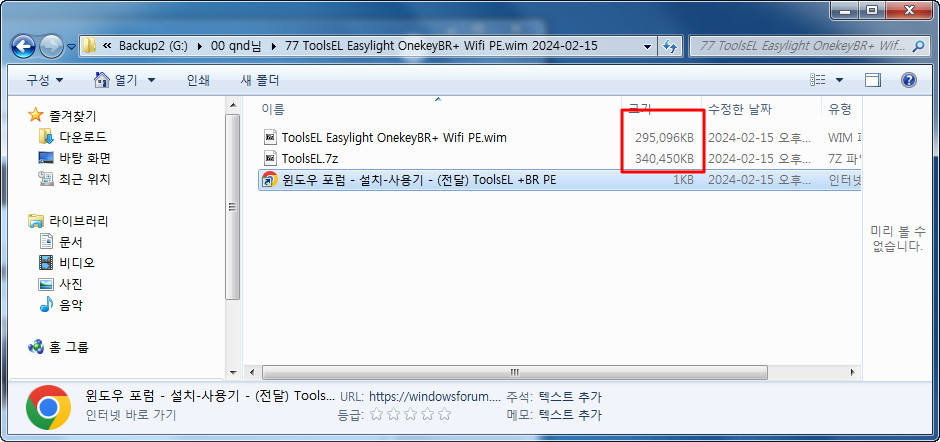
2. boot.wim안에 ToolsEL 폴더가 있습니다
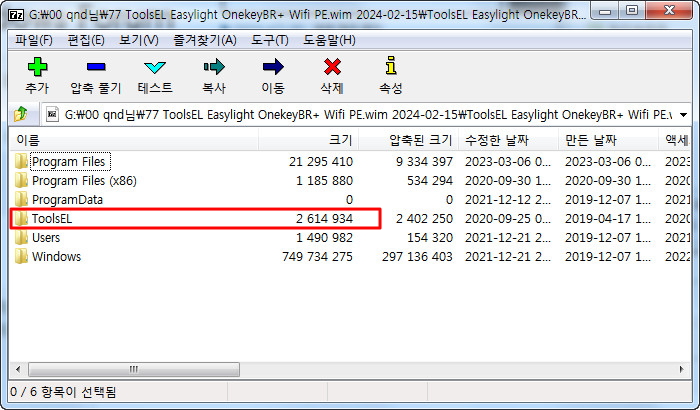
3. 프로그램 폴더도 살펴보았습니다
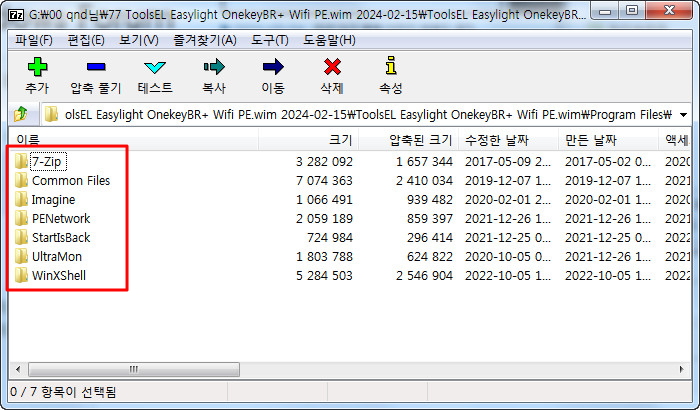
4. ToolsEL 폴더안에 있는 프로그램들입니다
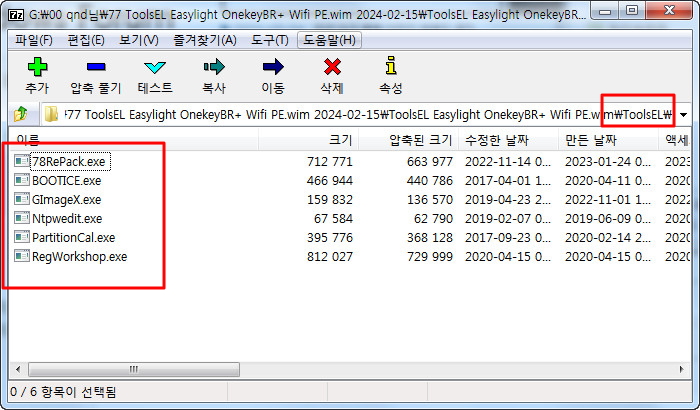
5. Windows 폴더에 설정파일들이 일부 있습니다
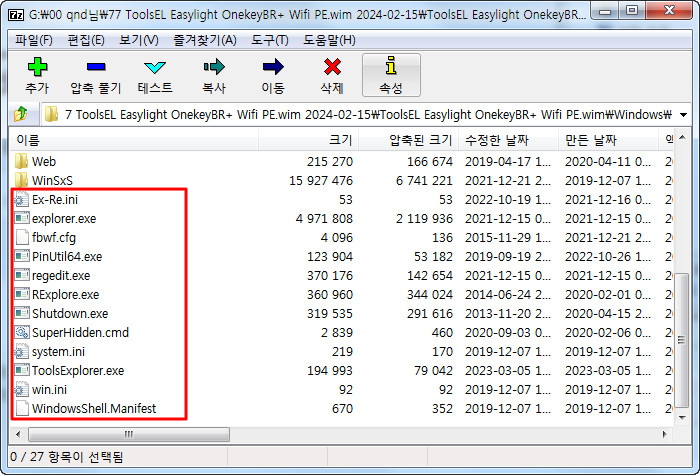
6. DeskLnk 폴더도 있습니다.
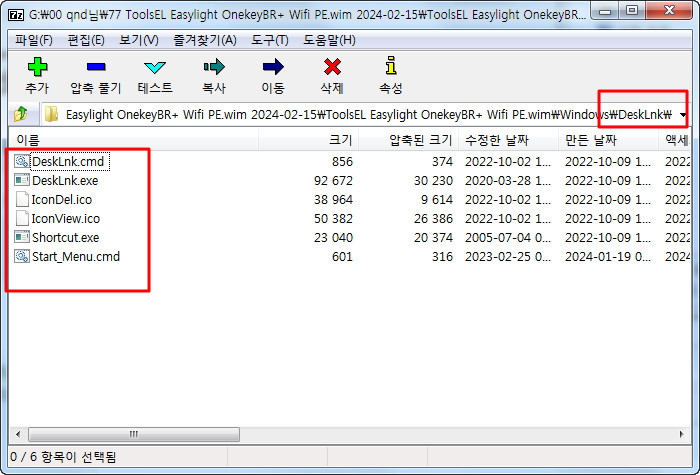
7. pecmd.ini 내용을 살펴보았습니다
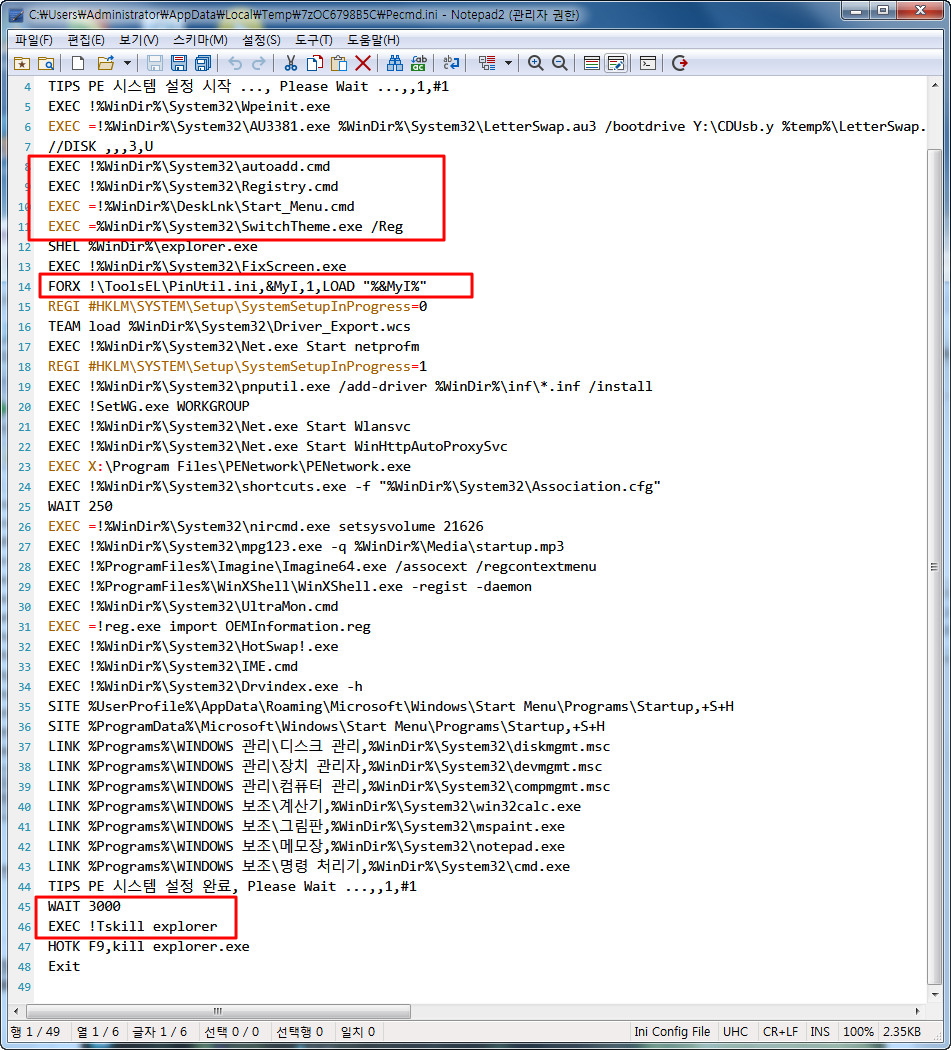
8. ToolsEL 압축파일도 살펴보았습니다

9. PinUtil.ini 입니다..X:\ToolsEL 폴더에 바로가기를 만들고 있는 프로그램들이 있습니다
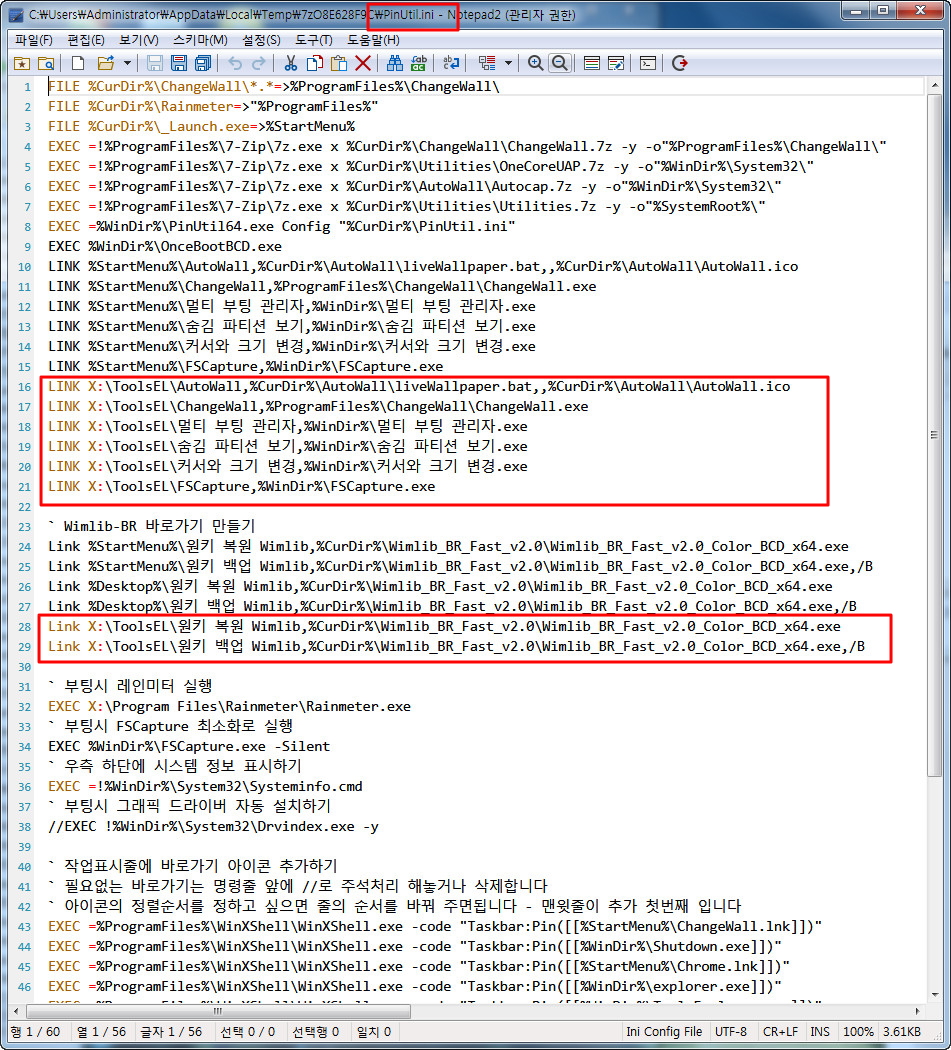
10. 딸랑쇠님 덕분에 VirtualBox에 사용하는것을 VHD로 바꾸면서 파일 추가가 아주 편해졌습니다..예전에 고생을 한것을 생각하면...머리가
나쁘면 몸이 고생이라는 말이 딱 맞는 말입니다
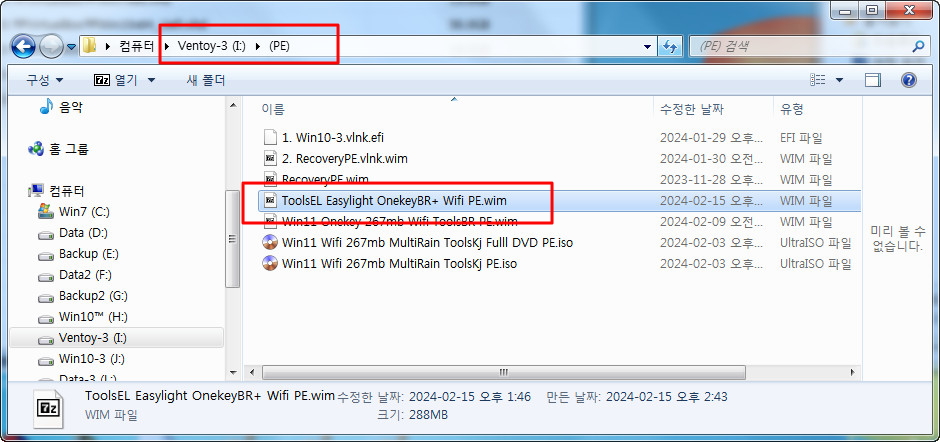
11. ToolsEL 폴더는 파티션 루트에 풀어 주시면 됩니다
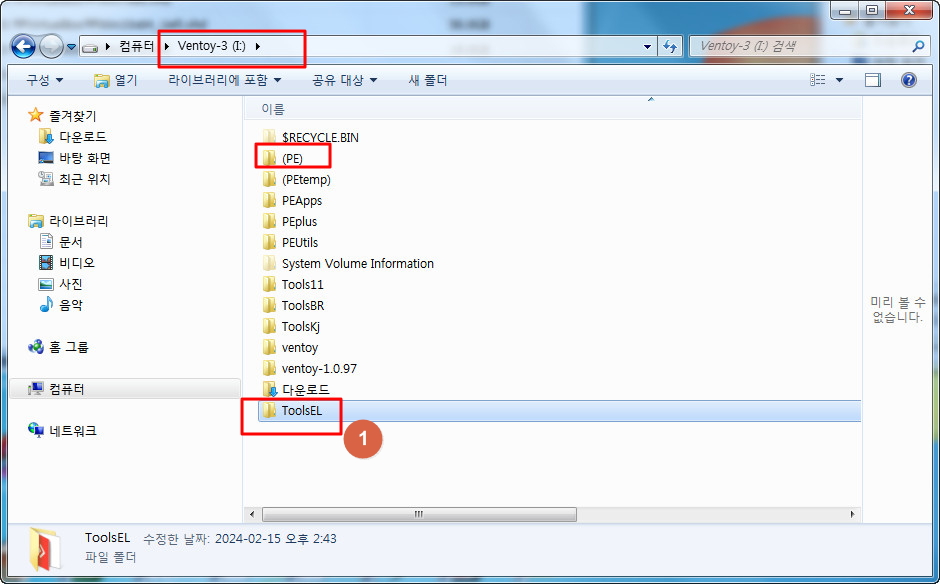
12. Ventoy로 부팅을 하였습니다

13. PE가 부팅이 되었습니다..오늘을 1번 부분이 눈에 들어와서 좀 이상하다는 생각을 했습니다
딸랑쇠님 소개글에는 빠른실행에 프로그램이 있는 사진이 있죠.. ToolsEL 빠른실행이 보이지 않습니다
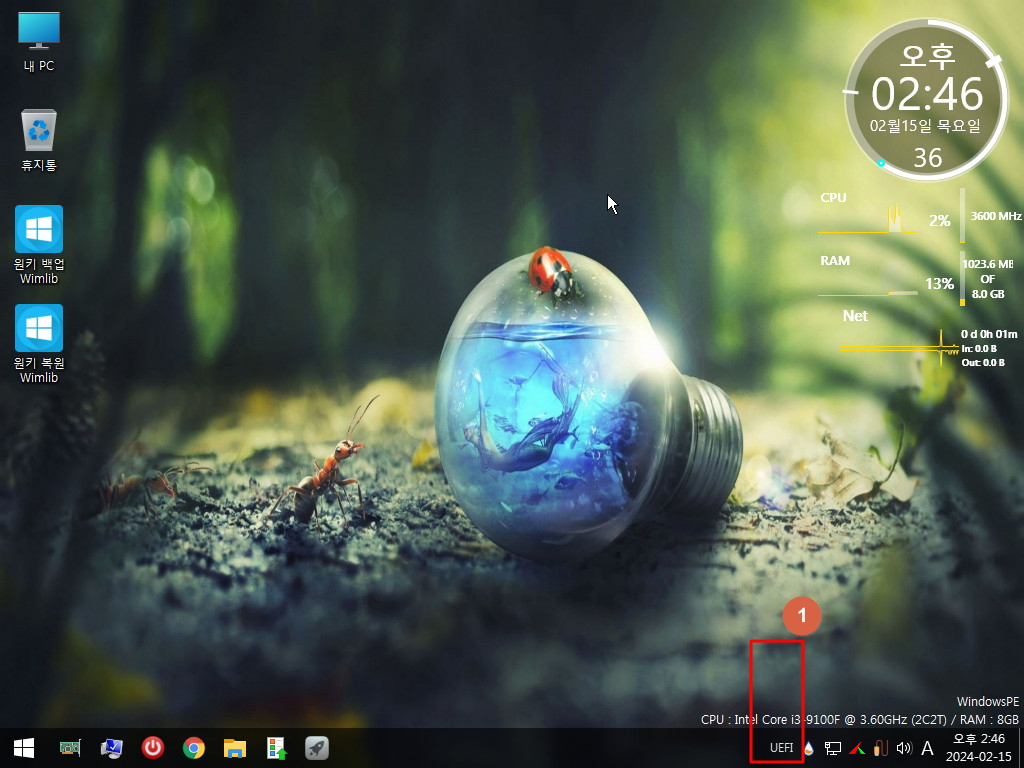
14. 혹시 빠른실행 레지가 적용이 되지 않았나해서 탐색기 재시작을 해보아도 변함이 없습니다
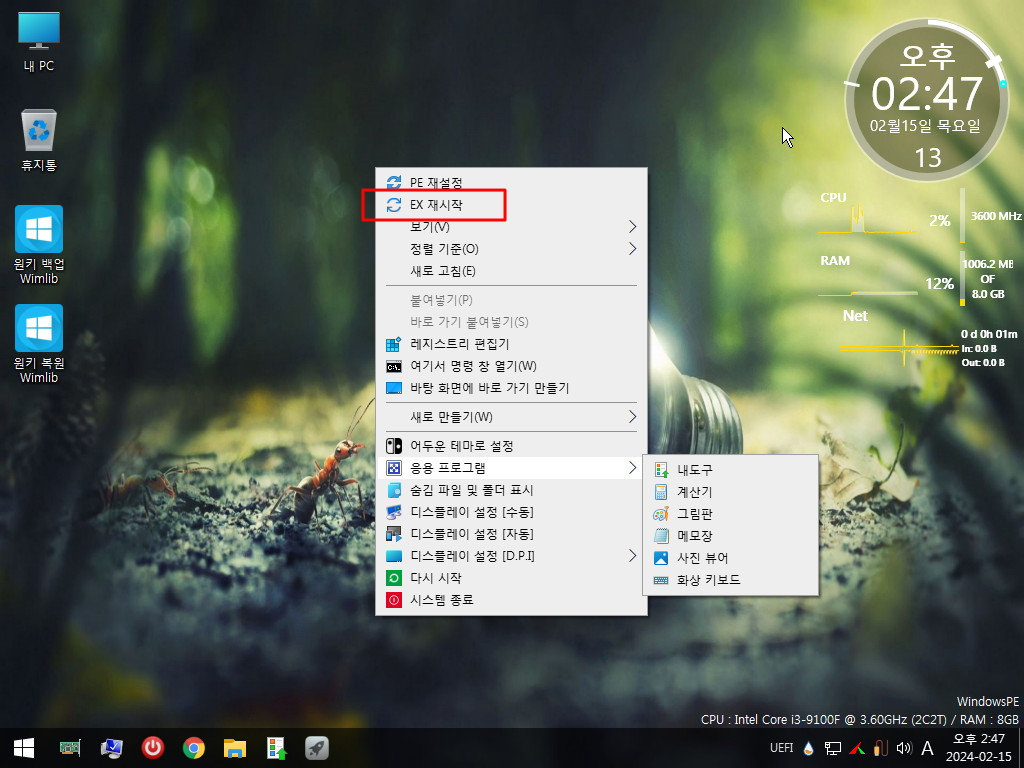
15. 확인을 하기 위해서 DVD용을 다운 받아서 DVD로 부팅을 해본것입니다.. 여기에서도 ToolsEL 빠른실행이 보이지 않습니다

16. 확인 차원에서 Y: 드라이브로 만들어 본것뿐입니다..ToolsEL 빠른실행이 보이지 않습니다
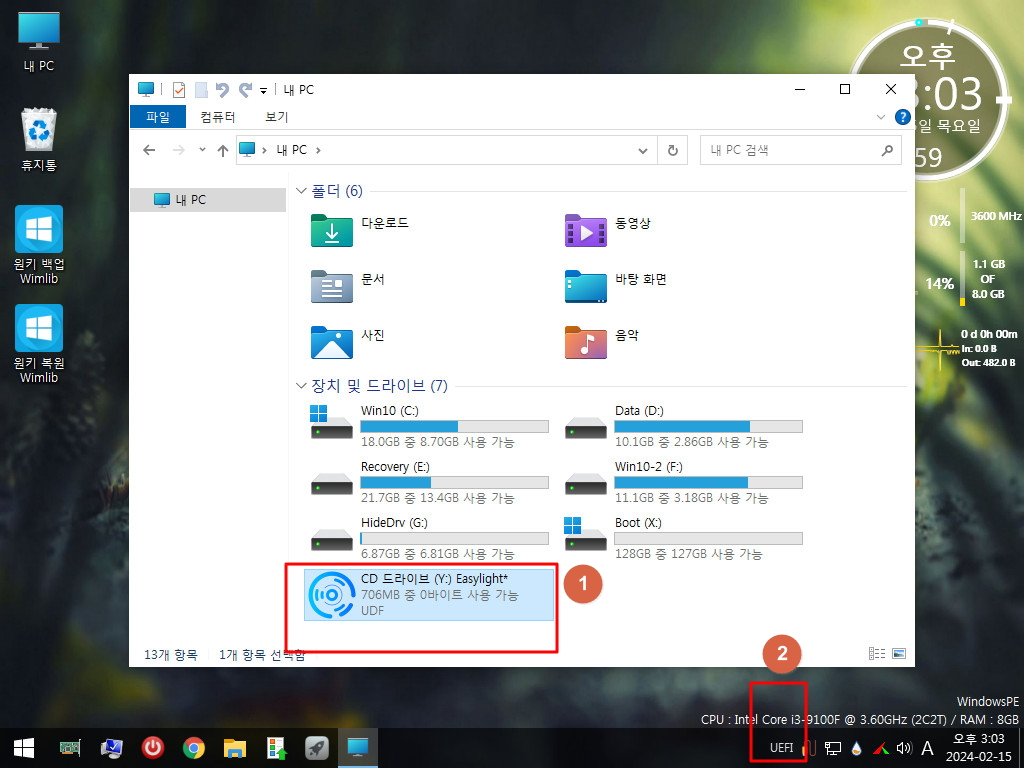
17. Ventoy로 부팅을 다시 하였습니다..
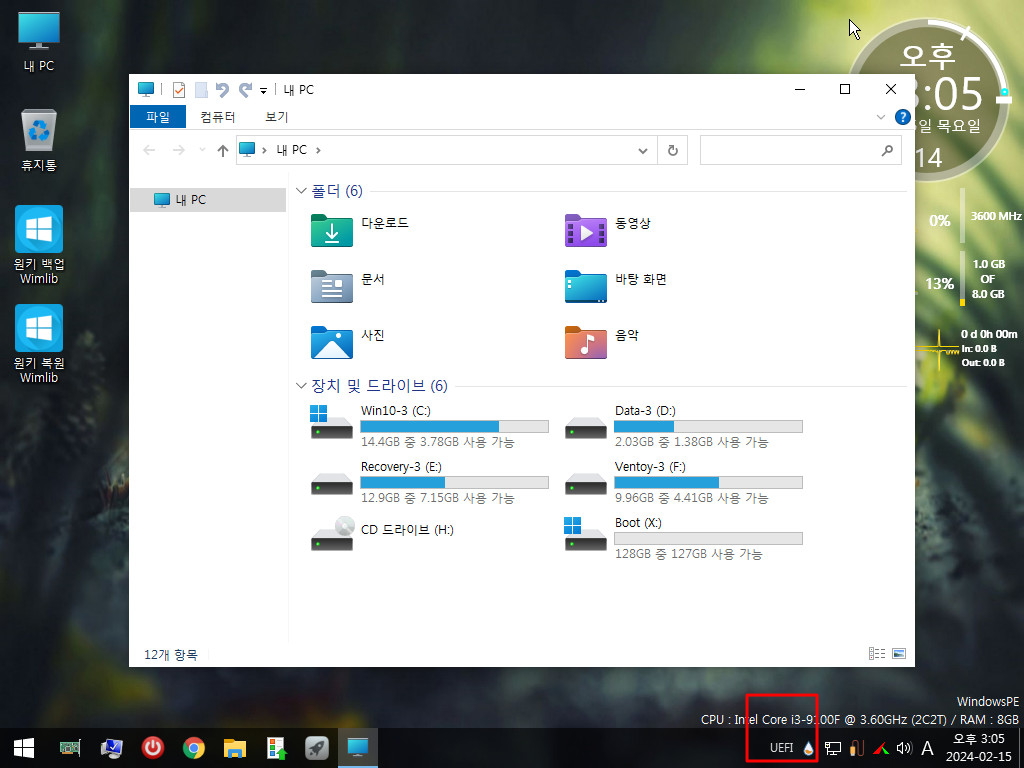
18. 빠른실행에는 UEFI만 되어 있습니다
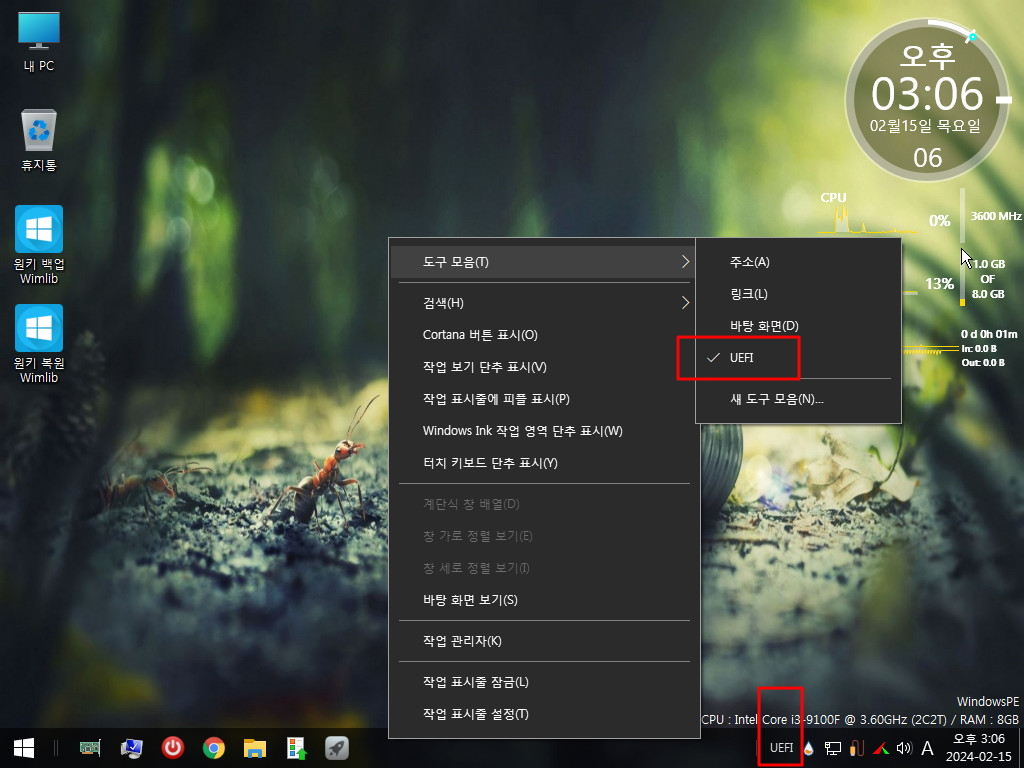
19. autoadd.cmd에 빠른실행 관련한 레지가 있습니다...여기에서 정확히 등록이 되지 않은것 같습니다
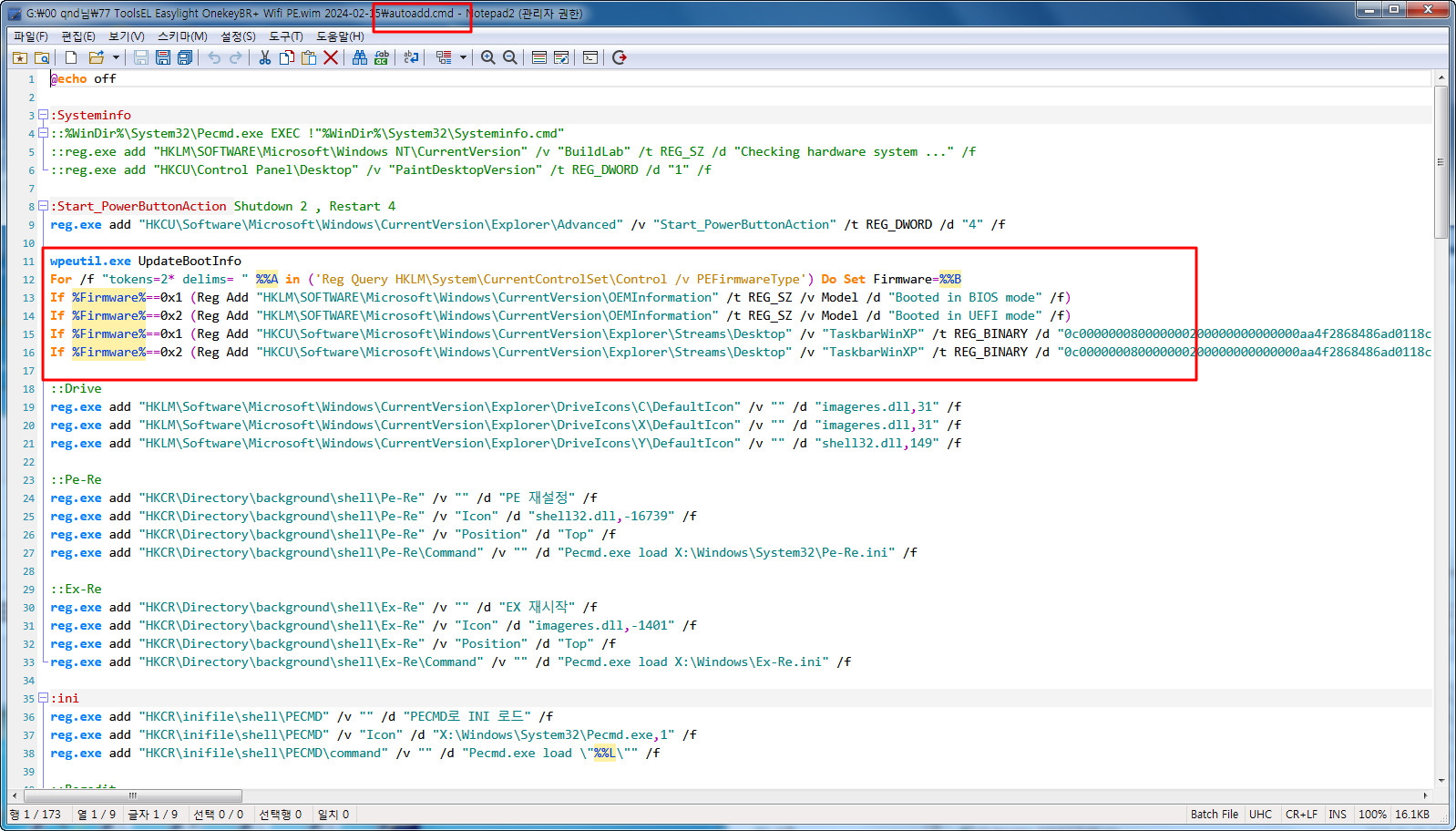
20. MBR로 부팅을 하여 보았습니다..UEFI, BIOS는 잘 표시가 되고 있습니다
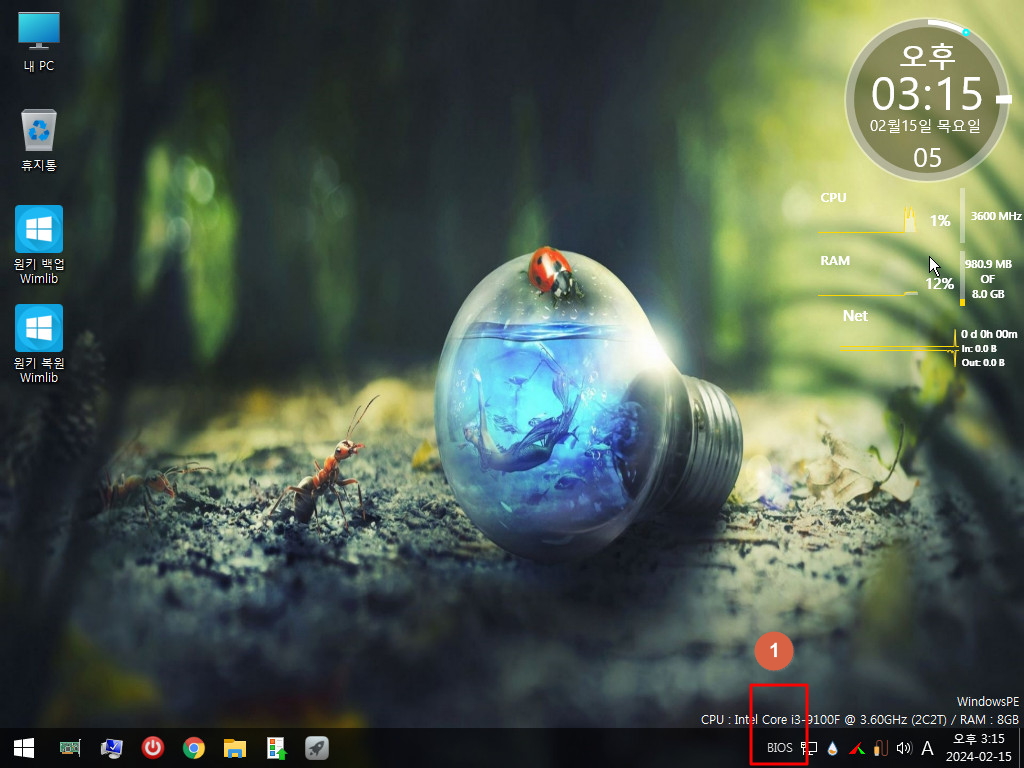
21. X:\ToolsEL 폴더를 빠른실행에 추가를 하여 보겠습니다
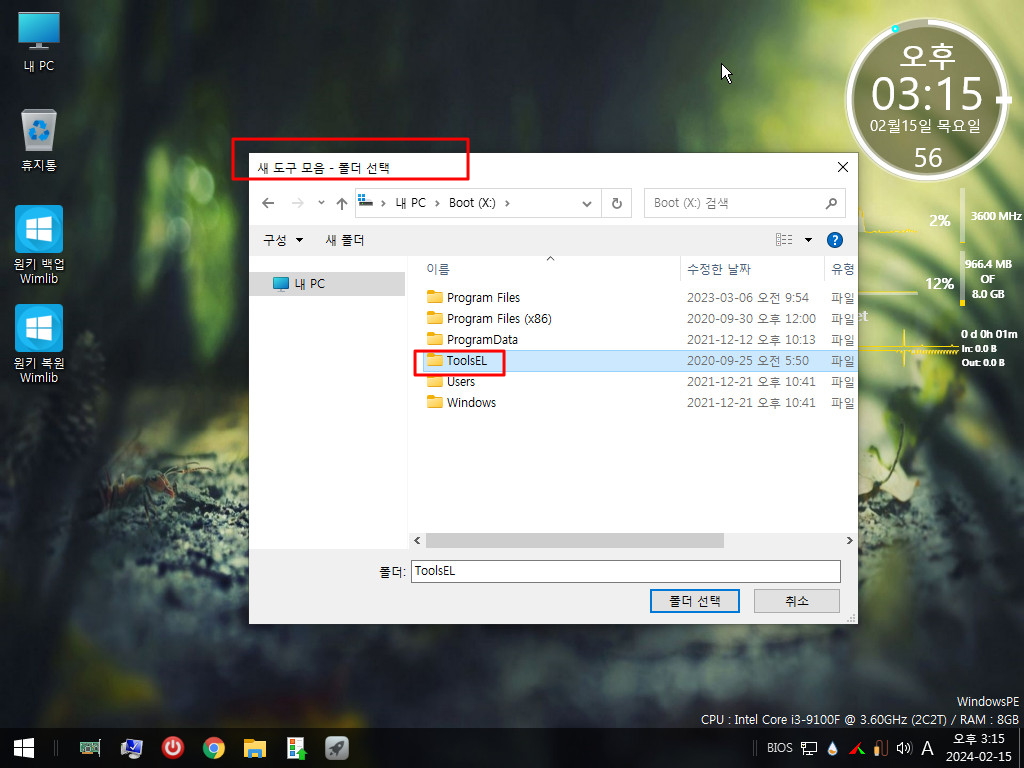
22. 작업표시줄에 잘 등록이되었습니다. 아래 경로에서 레지를 추출해야죠.
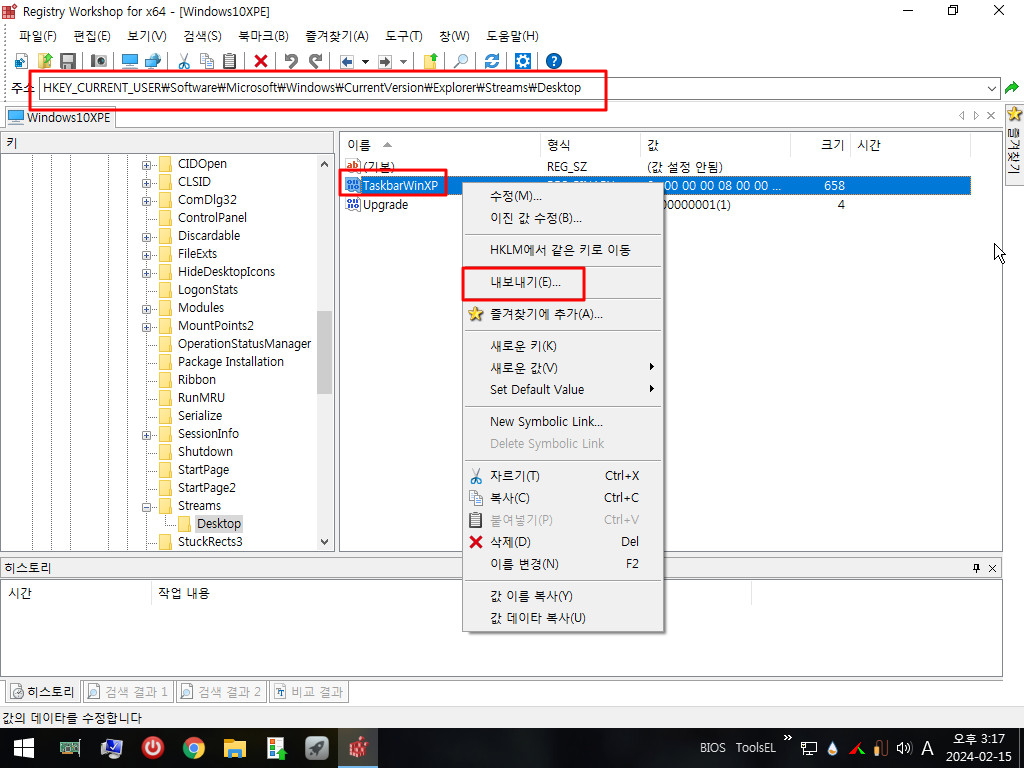
23. UEFI에서도 X:\ToolsEL 폴더를 빠른실행에 추가를 하였습니다
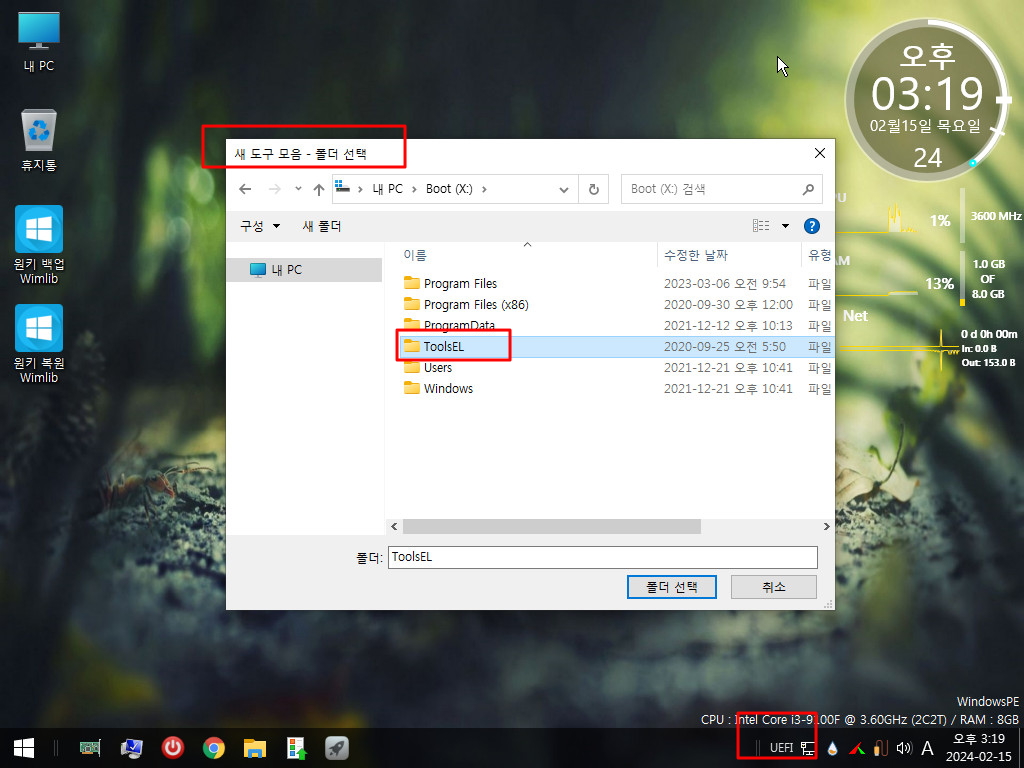
24. 딸랑쇠님 소개글에 있는 것과 같은 모습이 되었습니다..
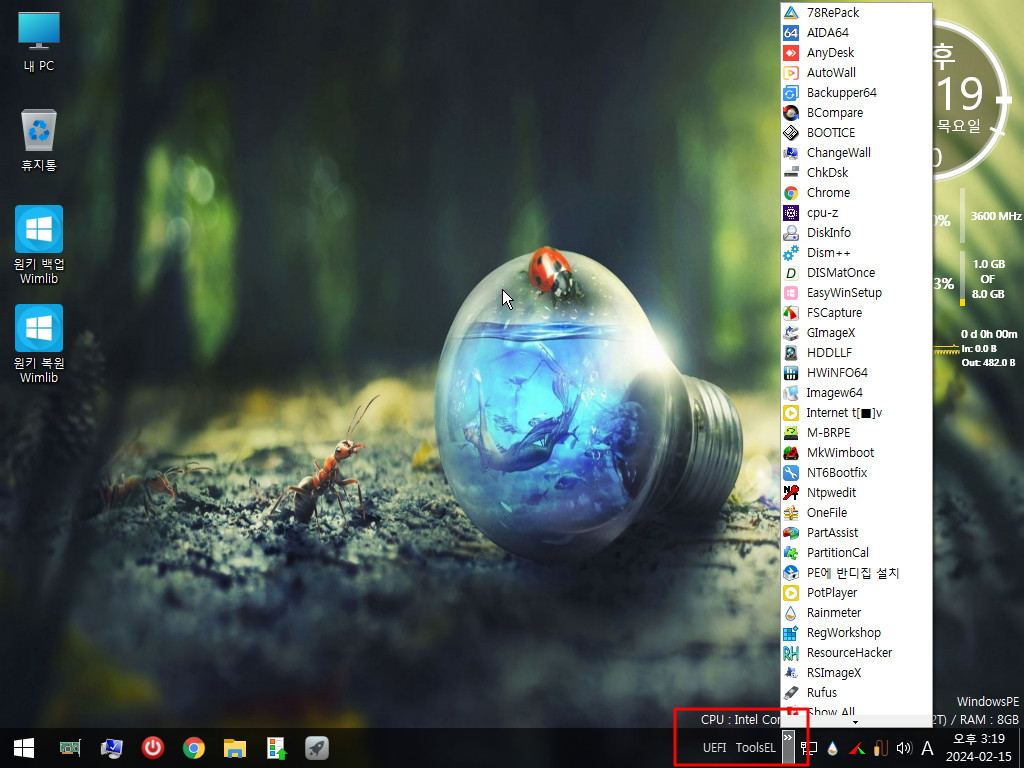
25. 추출한 레지를 cmd로 변환후 autoadd.cmd에 추가를 하여 보았습니다..레지의 글자 길이가 다르네요..
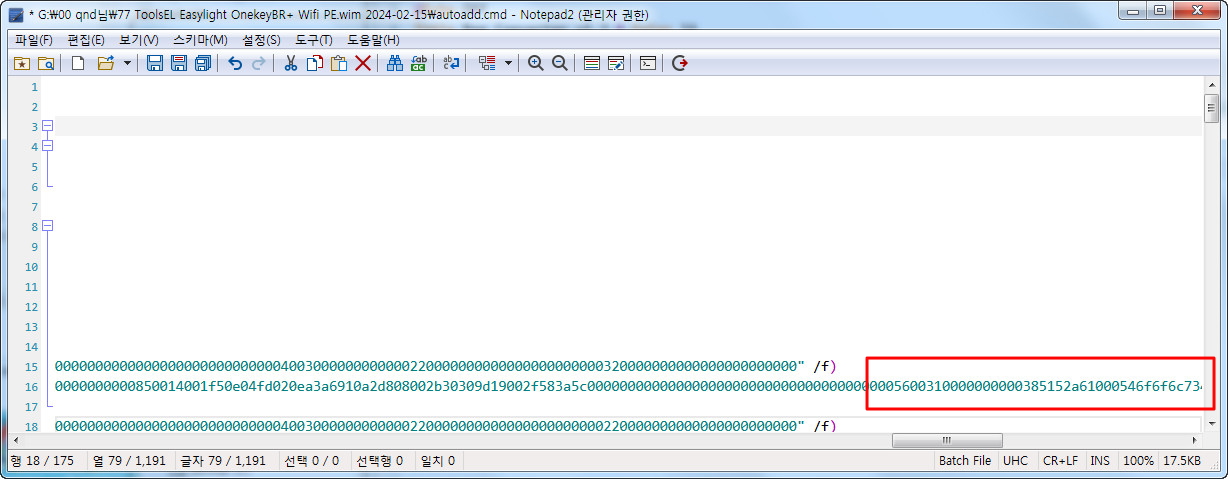
26. 레지를 교체를 하고 X:\ToolsEL용이라고 표시를 하였습니다
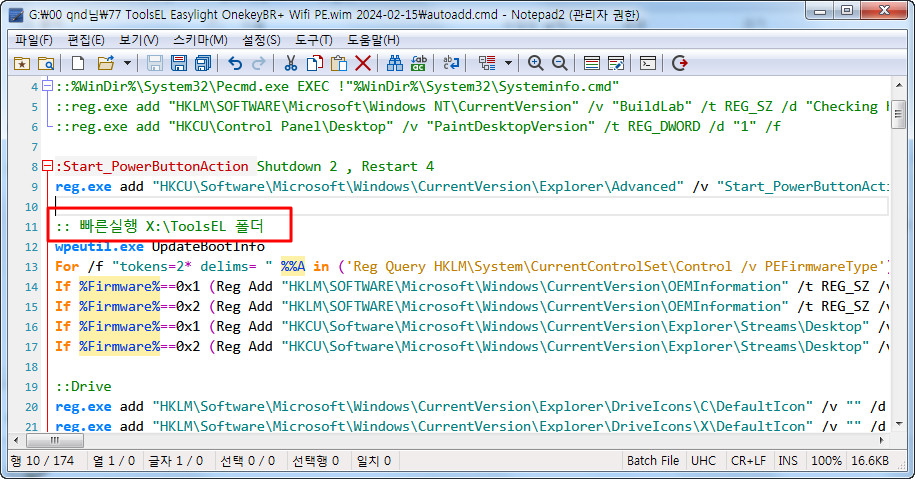
27. PE로 부팅을 하였습니다..autoadd.cmd에 추가한 레지가 잘 작용이 되었서 BIOS와 ToolsEL 빠른실행이 보입니다..
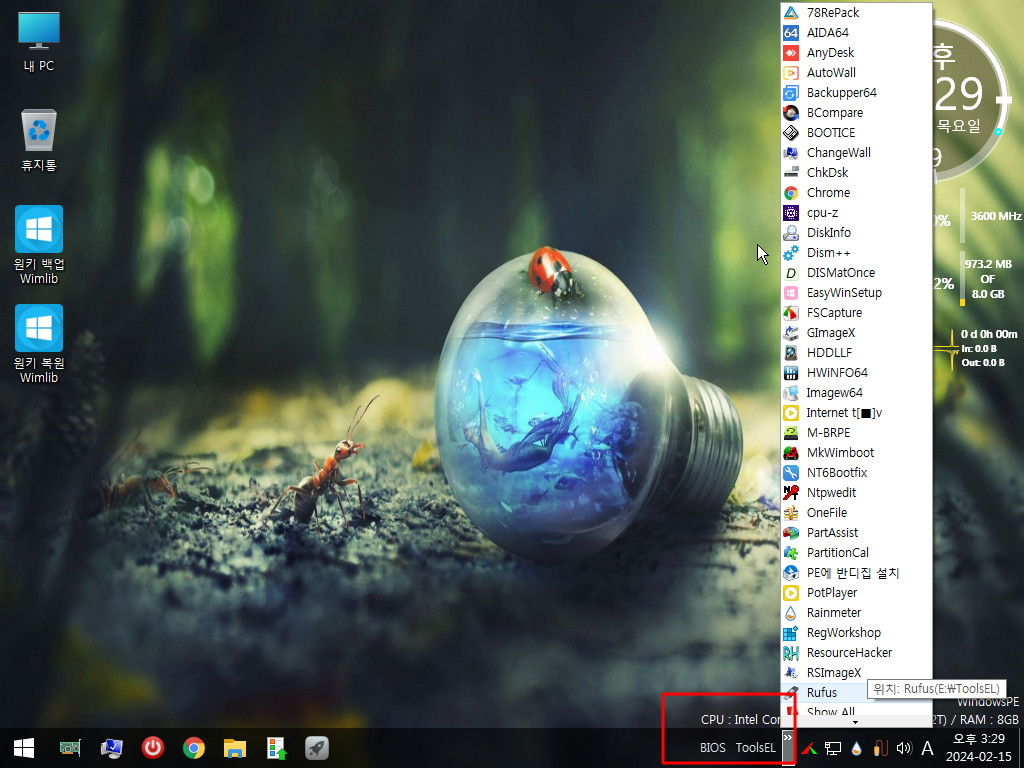
28. UEFI 에서도 확인을 하였습니다..
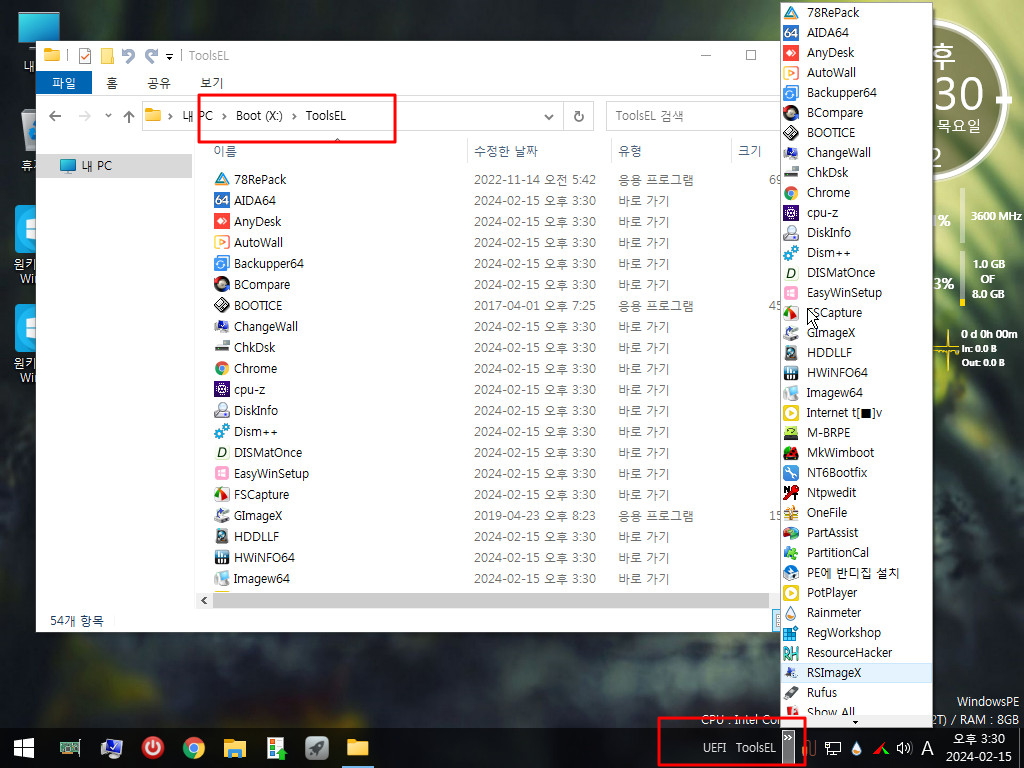
29. 모든 프로그램 폴더를 확인하여 보았습니다
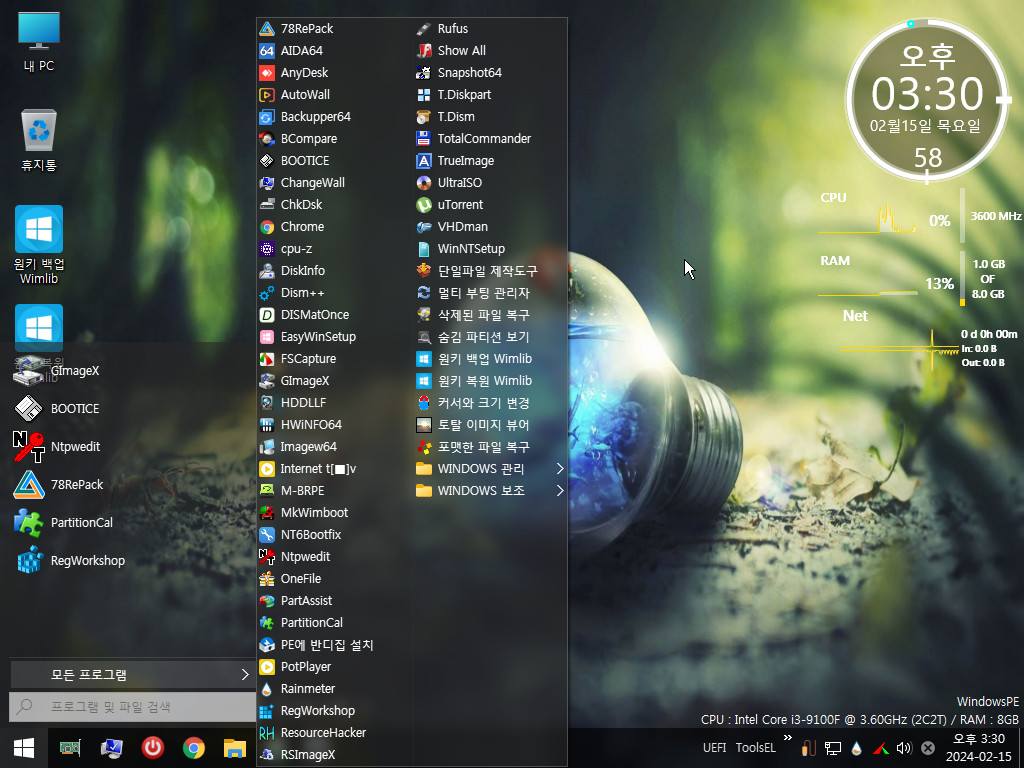
30. 런처도 확인을 하여 보았습니다
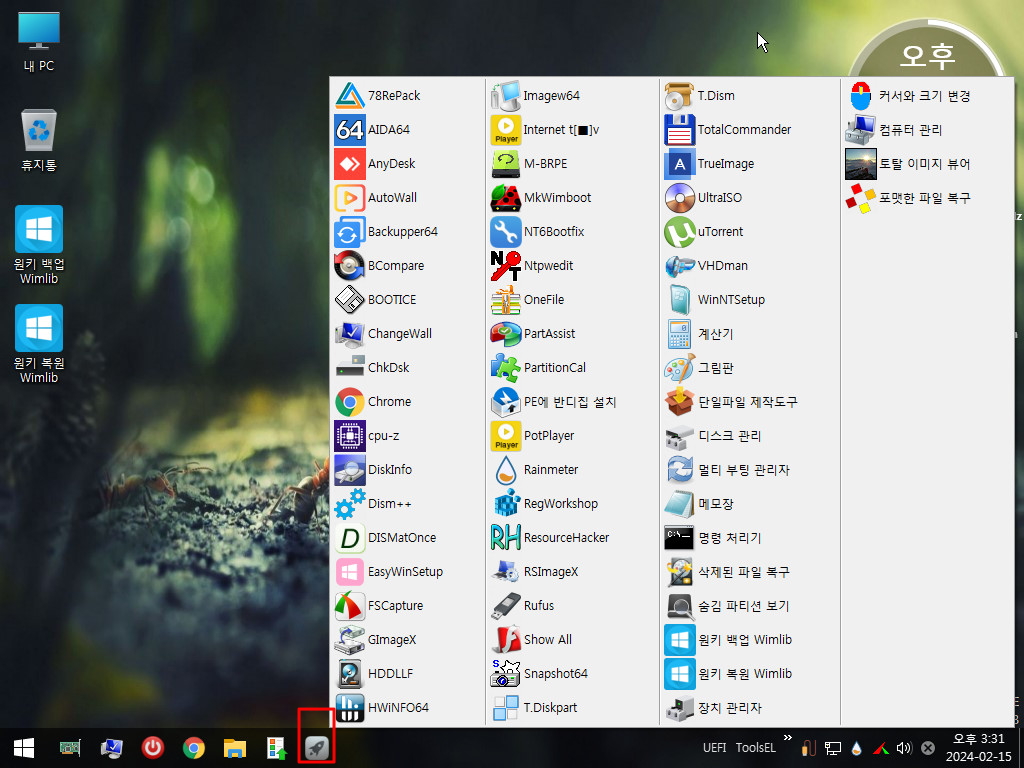
31. 바탕화면에 바로가기들을 만들어 보았습니다
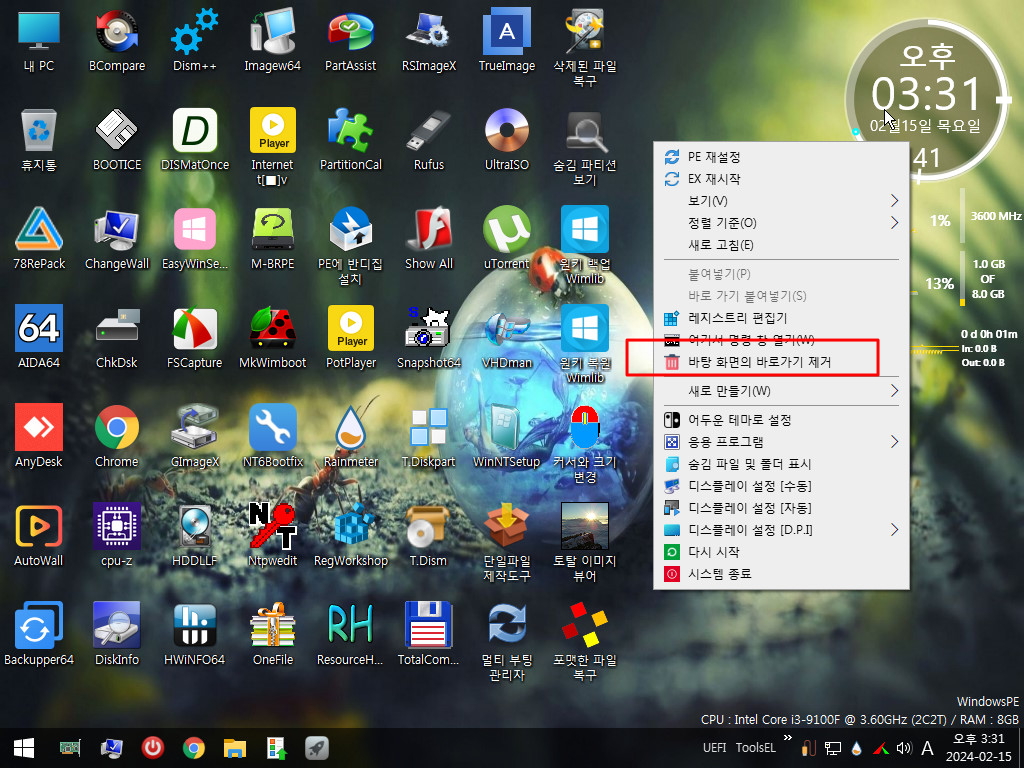
32. 바로가기 제거을 하여 보았습니다
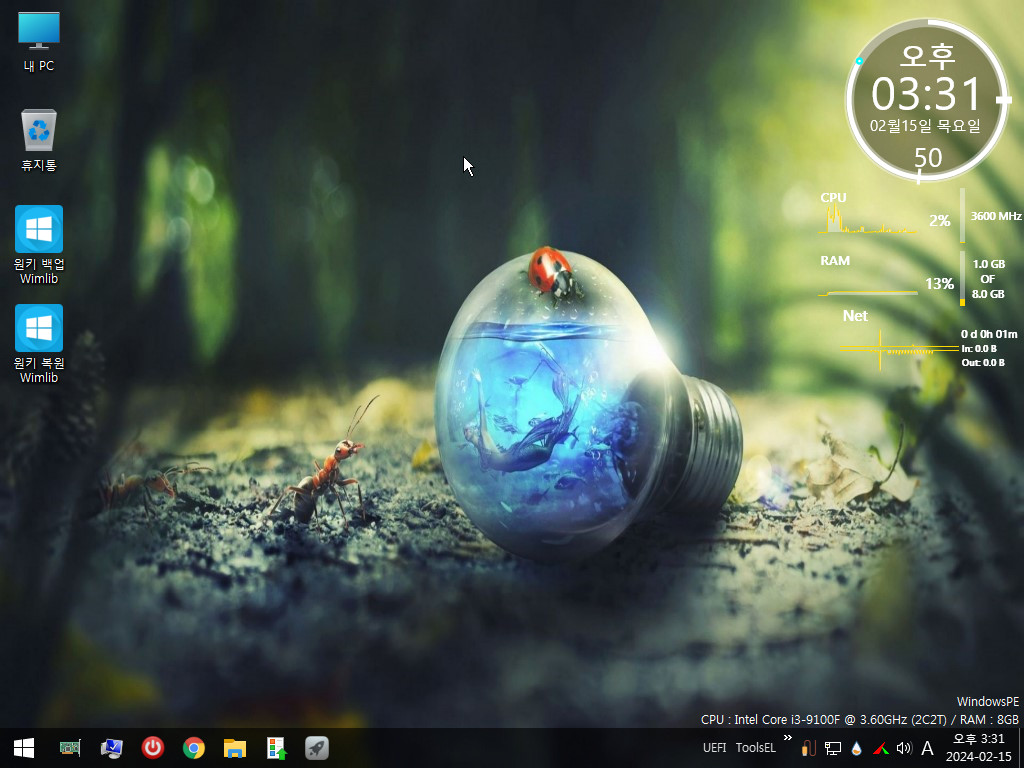
33. PinUtil.ini에서 X:\ToolsEL에 바로가기를 만들 이유가 빠른실행 때문이죠..
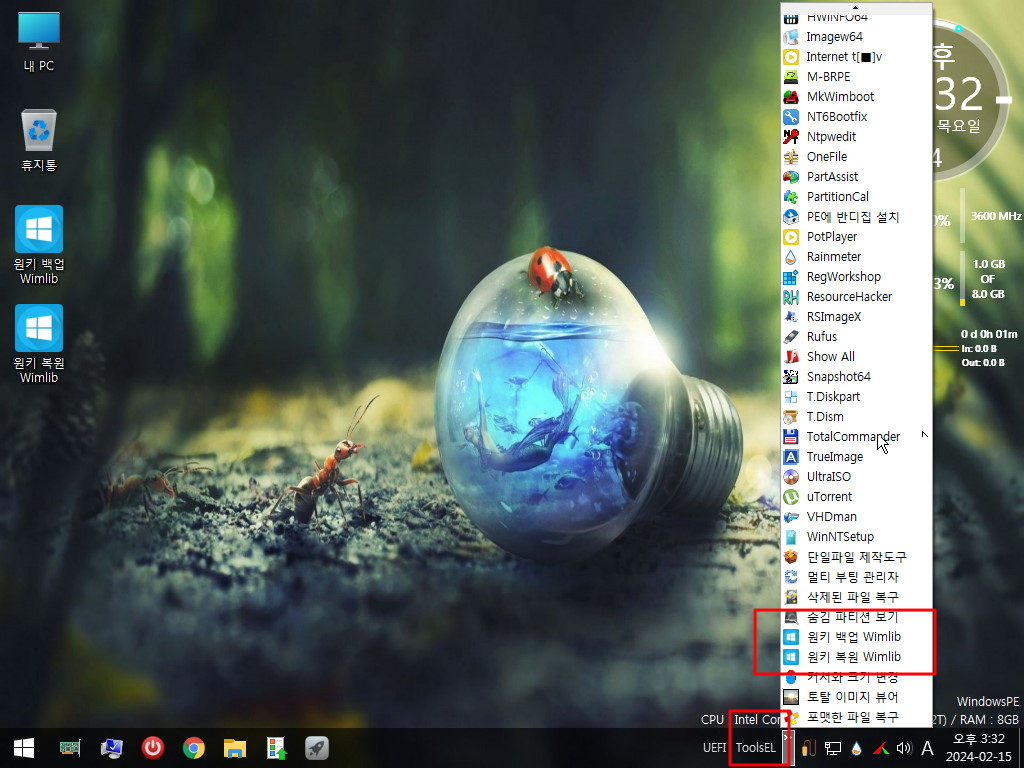
34. 폴더를 열어 보았더니 exe 파일이 보이지 않습니다.
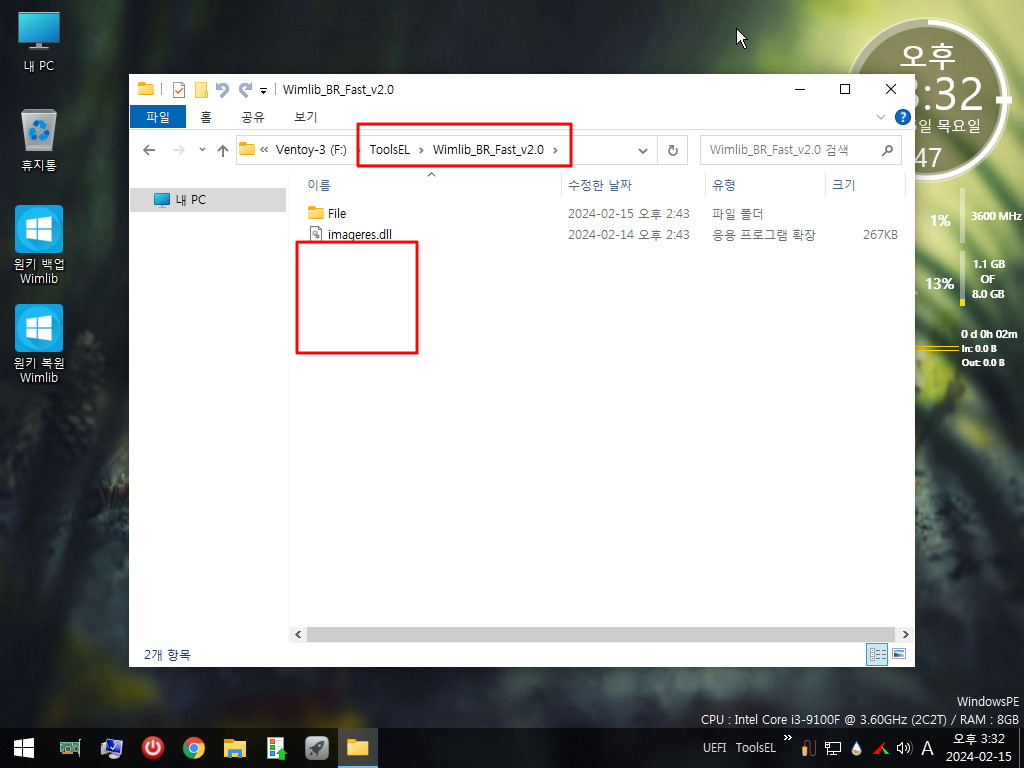
35. 숨김파일 보기를 하여 보았습니다
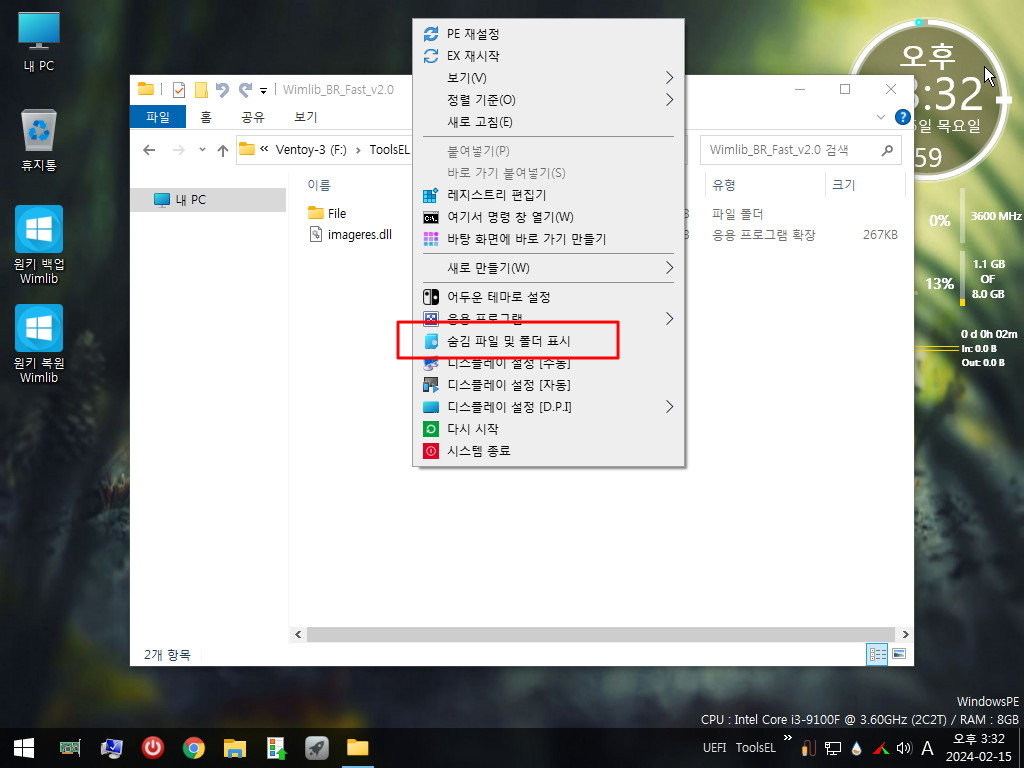
36. 이제서야 보이네요...ToolsEL 폴더에 있는 exe 파일 바로가기를 만들어 줄때 숨김파일은 제외하는 방식이 사용된것 같습니다
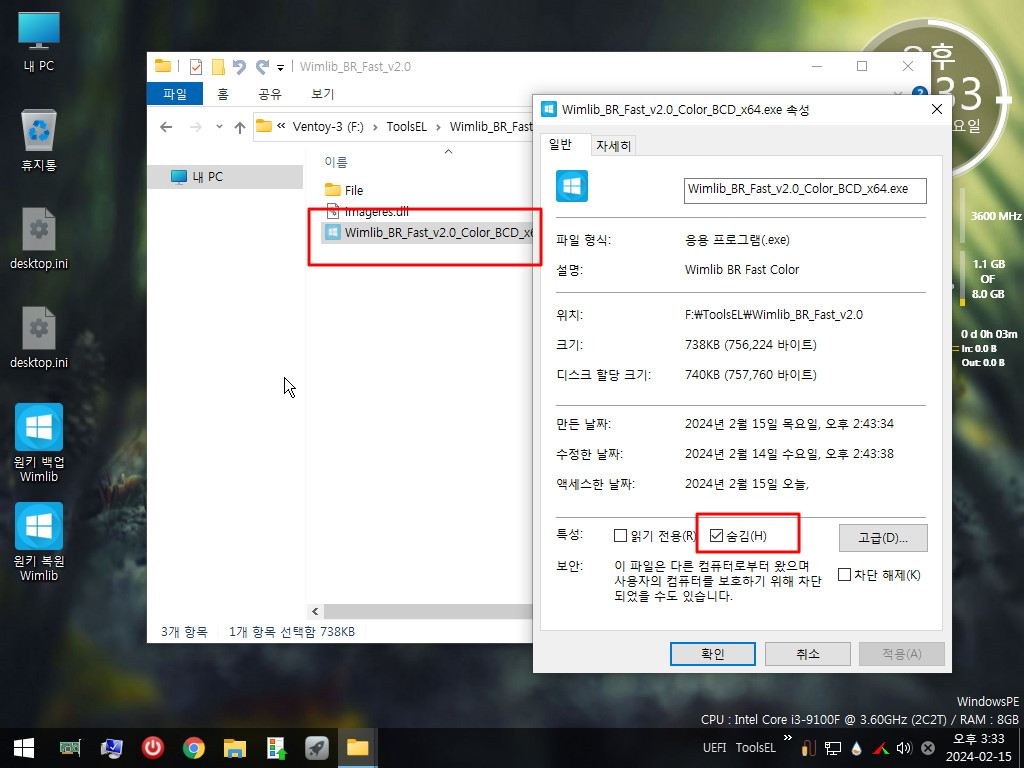
37. 백업 메세지입니다
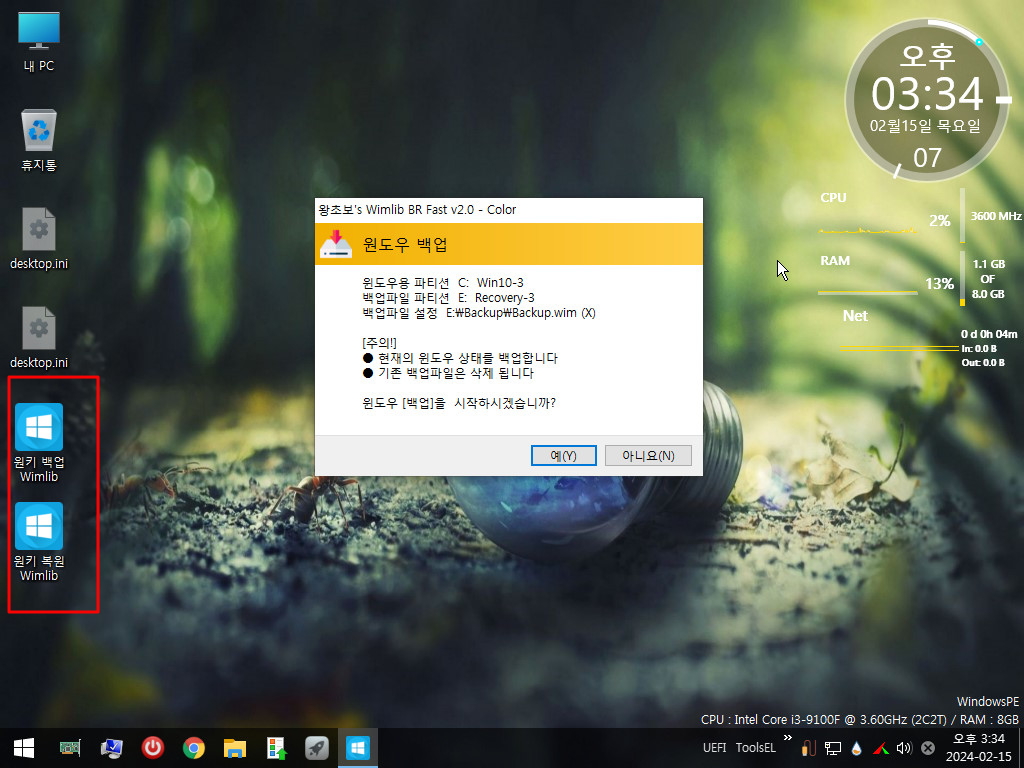
38. 백업중입니다
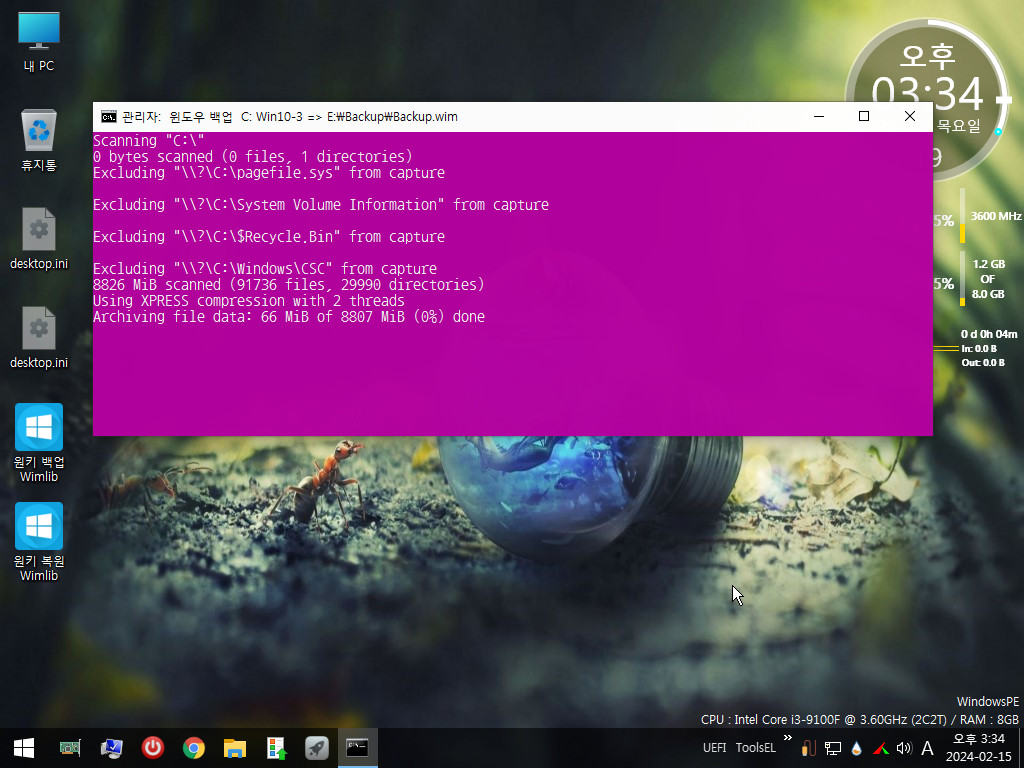
39. 복원 메세지입니다
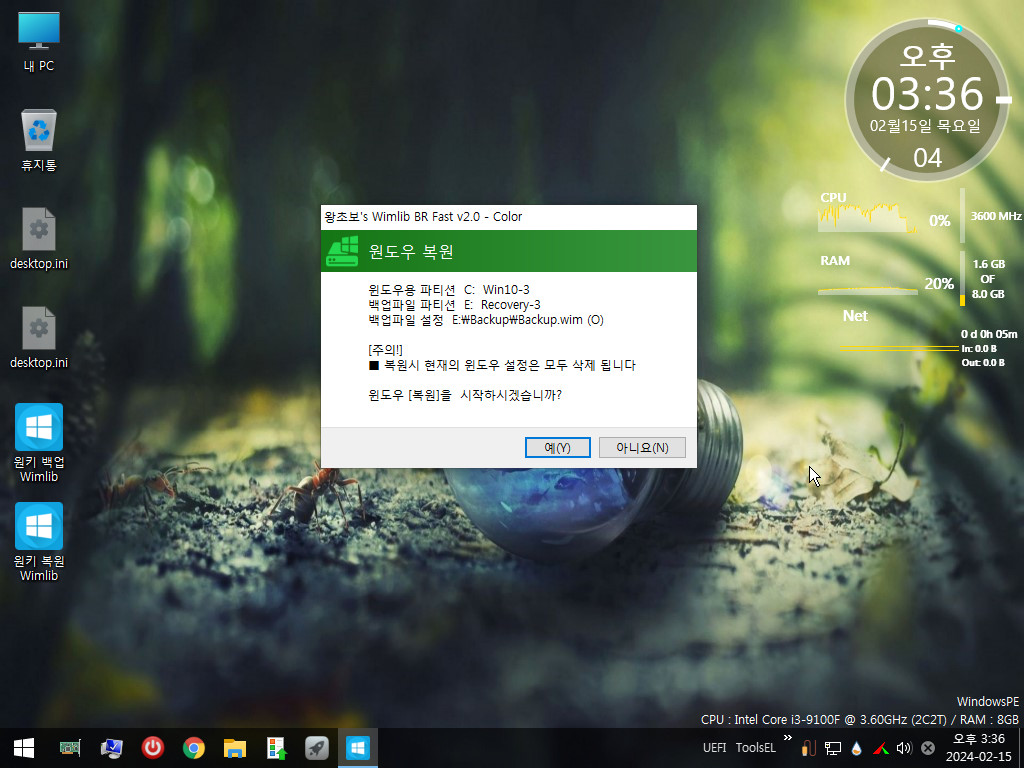
40. 복원중입니다
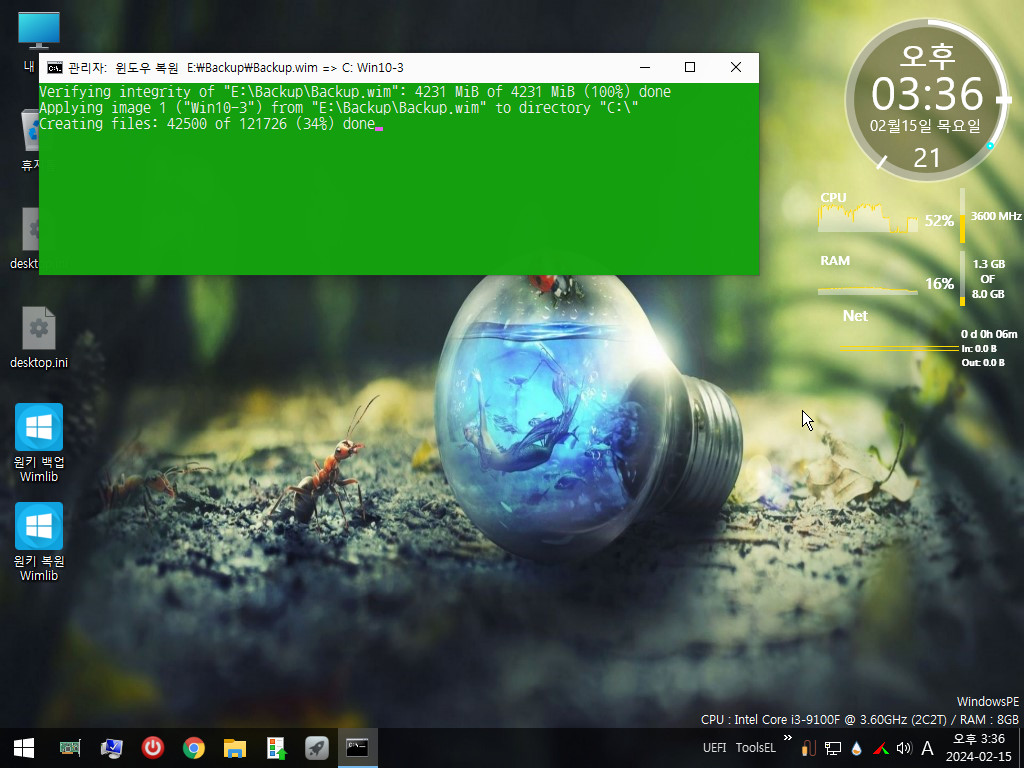
41. 크롬은 압축해제 방식입니다
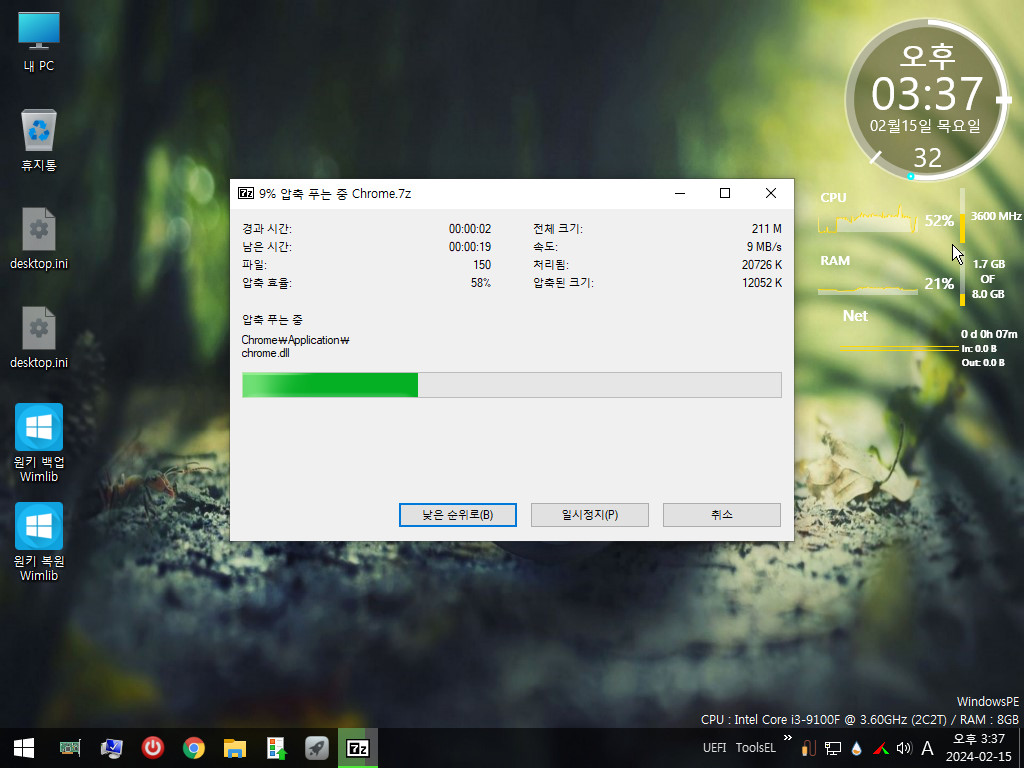
42. 윈포에 접속하여 보았습니다..소개 사진에는 ToolsEL 빠른실행이 보이고 있습니다..
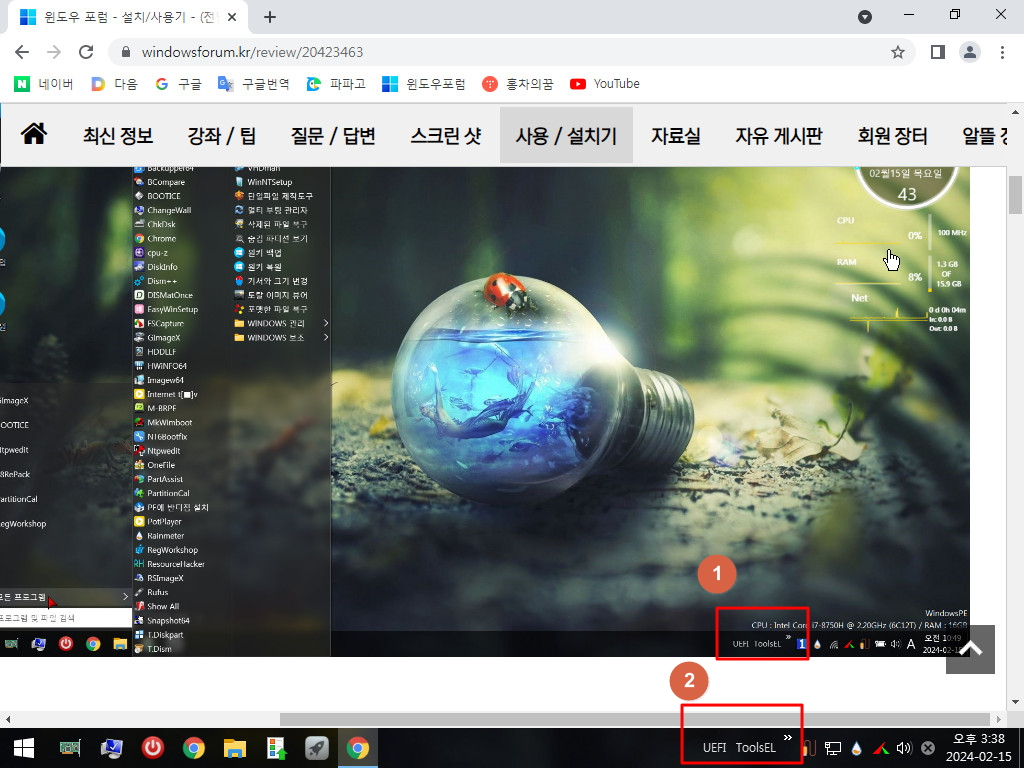
43. 마무리
딸랑쇠님께서 좋은 선물을 아낌없이 베풀어 주신 덕분에 다양한 PE를 편하게 활용할수가 있습니다
딸랑쇠님께 다시 한번더 감사인사를 드립니다..복 많이 받으십시요
다양한 작품을 소개를 하시면서...놓치는 부분들도 있을수 있을것입니다..
작업표시줄 ToolsEL 빠른실행은 첨부한 파일로 교체를 하시면 잘 될것 같습니다..
오늘 하루도 고생이 많으셨습니다
편안하신 시간이 되시길 바랍니다
PE의 System32 폴더에 덮어쓰기를 하시면 됩니다
댓글 [18]
-
상발이 2024.02.15 17:05
-
광풍제월 2024.02.15 17:06
수고하셨습니다.
-
스마일^_^ 2024.02.15 17:22
수고하셨습니다.
-
딸랑쇠 2024.02.15 19:42
수고많으셨습니다,
감사합니다.^^b
-
lyj 2024.02.15 19:56
수고하셨습니다.
-
개골구리 2024.02.15 20:57
수고하셨습니다.
-
매화꽃 2024.02.15 23:25
수고많이하셨습니다.
-
jgbyuk 2024.02.16 04:08
수고하셨습니다
-
단편지식 2024.02.16 23:48
만드신분이랑, 사용기 올려주신
두분 모두 감사합니다.
-
무주처사 2024.02.17 10:15
자세한 사용기 도움이 많이 됩니다. 감사합니다. 왕초보님이 올려주신 autoadd.cmd를 ToolsEL +OnekeyBR DVD(Full.iso) PE 2월14일 수정교체에 적용하니 ToolsEL 빠른 실행은 잘됩니다. 그런데 첨부한 파일처럼 일부 바로가기 링크가 깨져서 나타나는 데 이 부분은 autoadd.cmd와는 상관이 없는 것 같기도 한데 해결방법을 알려주시면 감사하겠습니다.^^
내용을 하나 빠트렸습니다. 부팅은 벤토이에 등록을 해서 부팅해봤습니다.

-
왕초보 2024.02.17 19:10
일이 있어서 이제서야 들어와서 보았습니다. 대충 짐작이 갑니다..확인을 해보도록 하겠습니다
-
무주처사 2024.02.17 19:35
관심가져주셔서 감사합니다^^
-
왕초보 2024.02.17 20:08
이렇게 사진과 함께 글을 올려주시면 같은 상황의 다른뿐께도 도움이 됩니다..
이유를 찾았습니다
ToolsEL 폴더에 있는 exe 파일들을 검색을 해서 모든 프로그램에 바로가기를 만들어 주는 프로그램이 Start_Menu.cmd 인것 같습니다
모든 exe 파일을 검색해서 등록을 하기 때문에 바로가기를 만들지 않아야 하는 exe 파일들을 속성을 숨김으로 해두어야 합니다
그런데 ToolsEL 폴데에 원래 있던 Wimlib_BR_Fast_v2.0 폴더가 아닌 새로 폴더를 추가를 하신것 같습니다
Wimlib_BR_Fast_v2.0 폴더에 있는 파일중에서 바로가기를 만들지 않아야 하는 exe파일의 숨김 속성이 해제가 되어서 바로가기가 만들
어지고 있습니다
아이콘이 없는 것들도 exe 파일입니다..다만 아이콘이 없는 exe여서 바로가기에 아이콘없이 보이는것 뿐입니다
모두 찾아서 숨김속성으로 하시면 바로가기가 생기지 않습니다
이 PE에 프로그램 추가시에는 바로가기를 만들 exe외에 다른 exe는 숨김속성으로 해주시고 추가를 해주셔야 합니다
1. 첨부하여 주신 사진입니다 1번은 PinUtil.ini에서 바로가기 이름을 직접 지정하기 위해서 만든 바로가기 입니다
2번은 ToolsEL 폴더안에 있는 모든 exe를 검색을 해서 바로가기를 만들것입니다..원본은 Wimlib_BR_Fast_v2.0_Color_BCD_x64.exe
파일과 wimlib-imagex64.exe 파일이 숨김으로 되어 있어서 바로가기가 만들어 지지 않아야 합니다..
다른 아이콘이 없는 바로가기들도 exe 파일일것입니다 숨김설정으로 되지 않아서 바로가기가 만들어진것입니다

2. wim 파일로 된것으로 부팅을 하였습니다..위에 1번 2번의 바로가기가 없습니다..원본은 이렇게 되어 있습니다
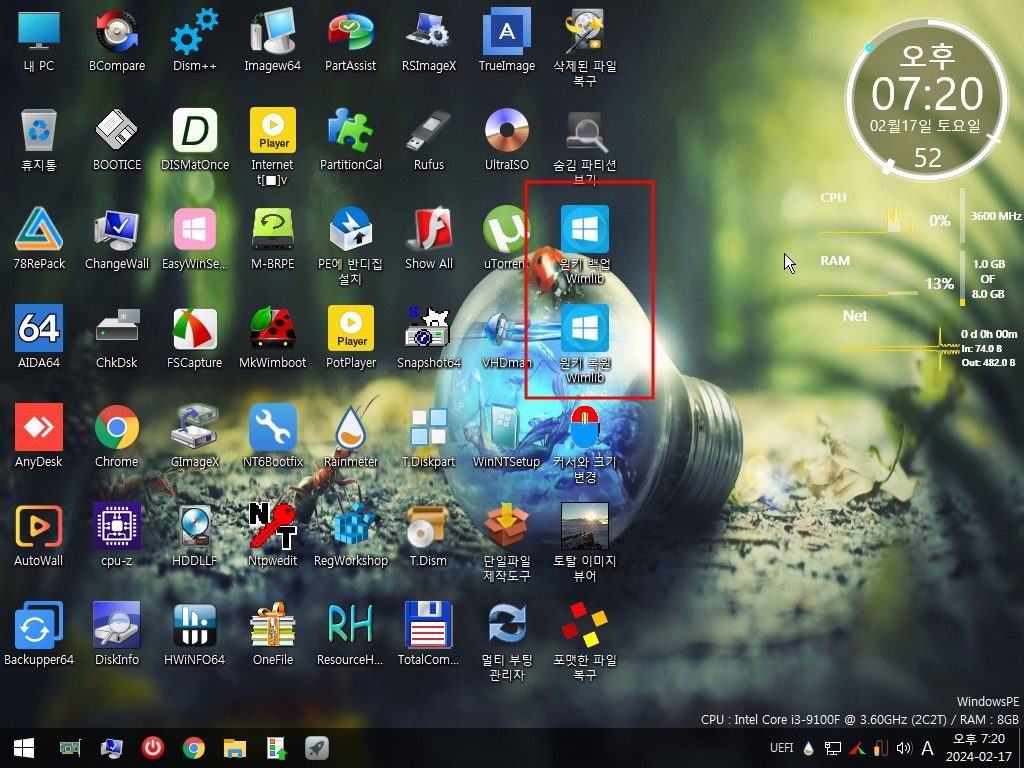
3. 아래 폴더에는 Wimlib_BR_Fast_v2.0_Color_BCD_x64.exe 파일이 있습니다..숨김속성이어서 현재는 보이지 않습니다
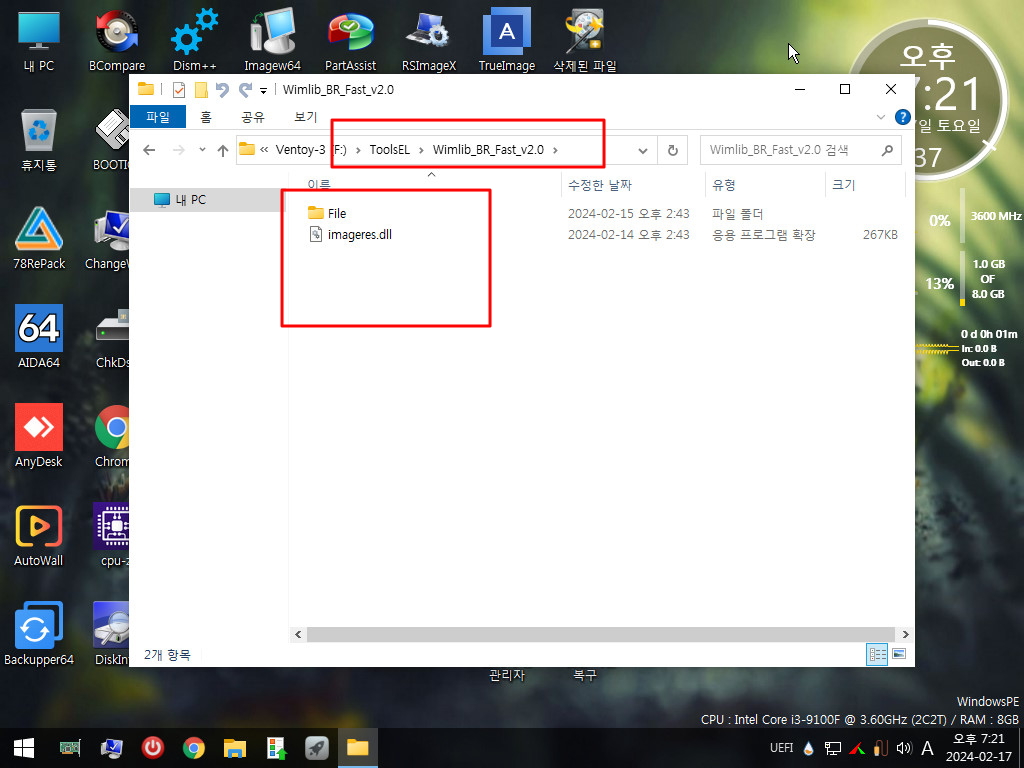
4. 여기 폴더에도 wimlib-imagex64.exe 파일이 있습니다..현재 숨김속성이어서 보이지 않습니다
이 PE는 이렇게 숨김으로 된 파일들은 바로가기를 만들지 않습니다..
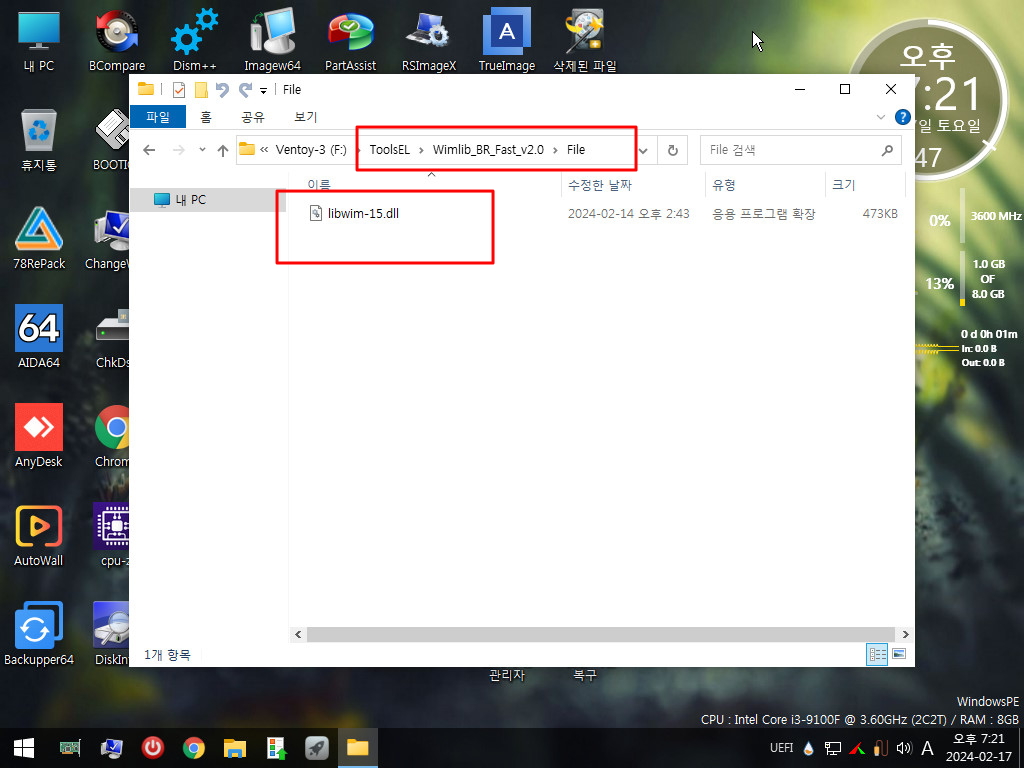
5. 우클릭 메뉴에서 숨김해제를 하였더니 wimlib-imagex64.exe 파일이 보입니다.. 속성에 숨김으로 되어 있습니다
이 속성이 숨김속성이 아닌경우 바로가기가 만들어집니다... 첨부해주신 사진에는 이 파일 바로가기가 만들어진것입니다
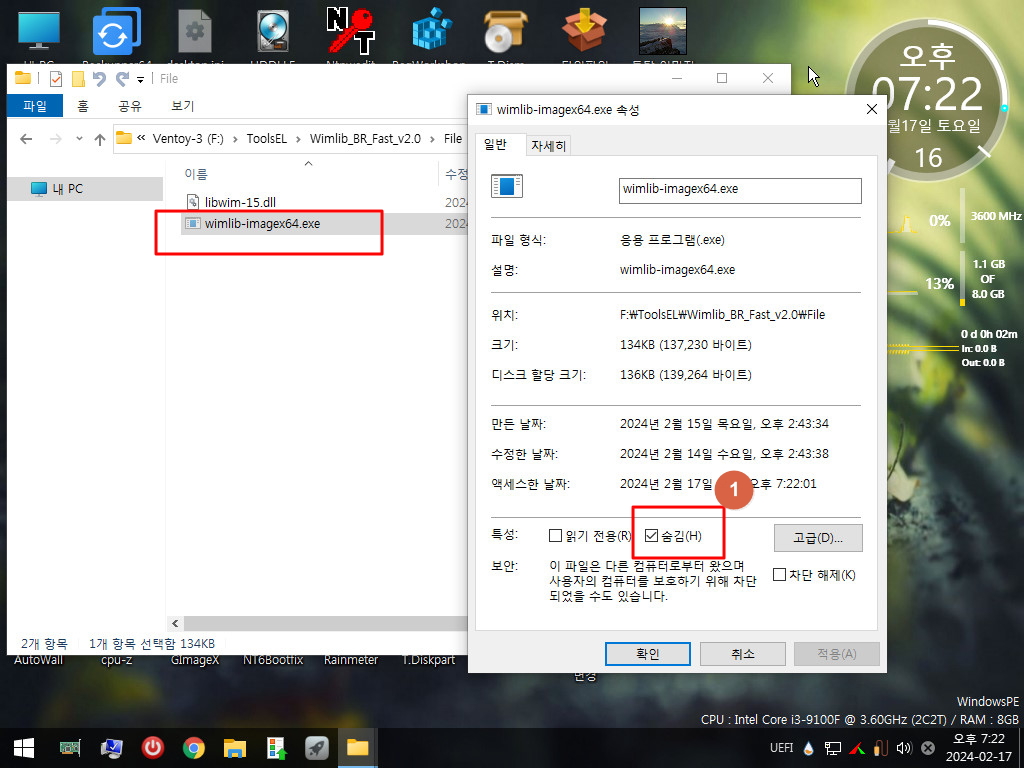
6. 이번에는 DVD로 Ventoy에서 부팅을 한것입니다..원본에는...한글로된 바로가기가 PinUtil.ini 에서 2개를 만듭니다
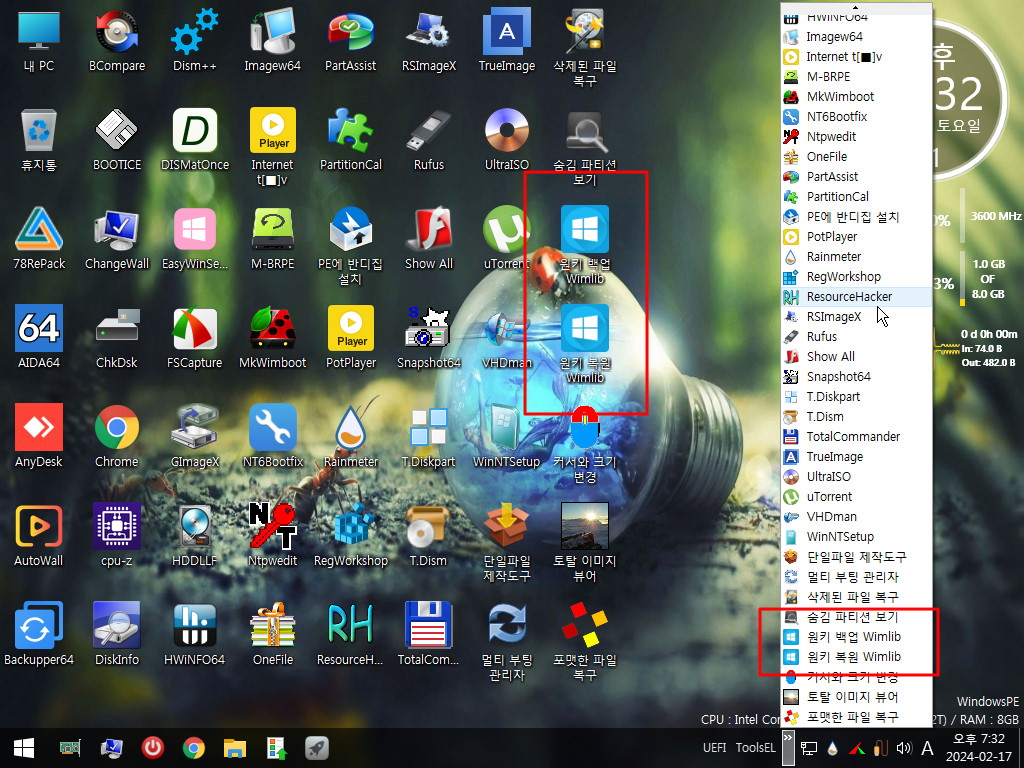
7. DVD 원본에서도 Wimlib_BR_Fast_v2.0_Color_BCD_x64.exe가 숨김속성으로 되어 있습니다
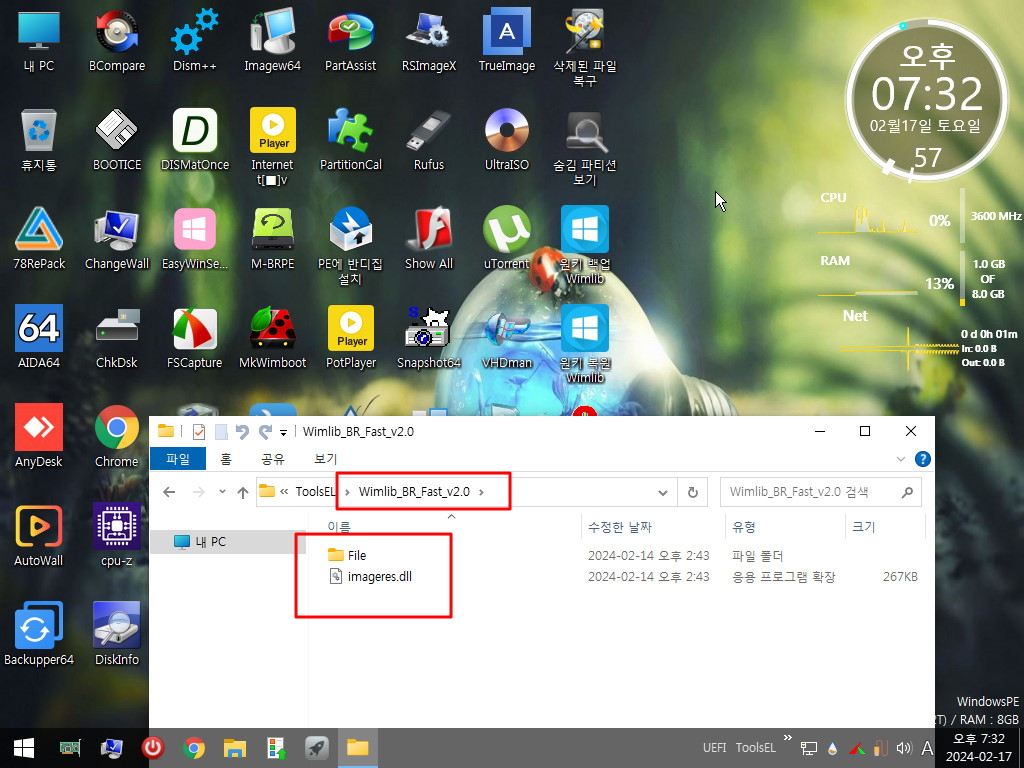
8. 우클릭 메뉴에서 숨김속성 해제를 하면 아래처럼 보입니다..파일 속성에 숨김으로 되어 있습니다
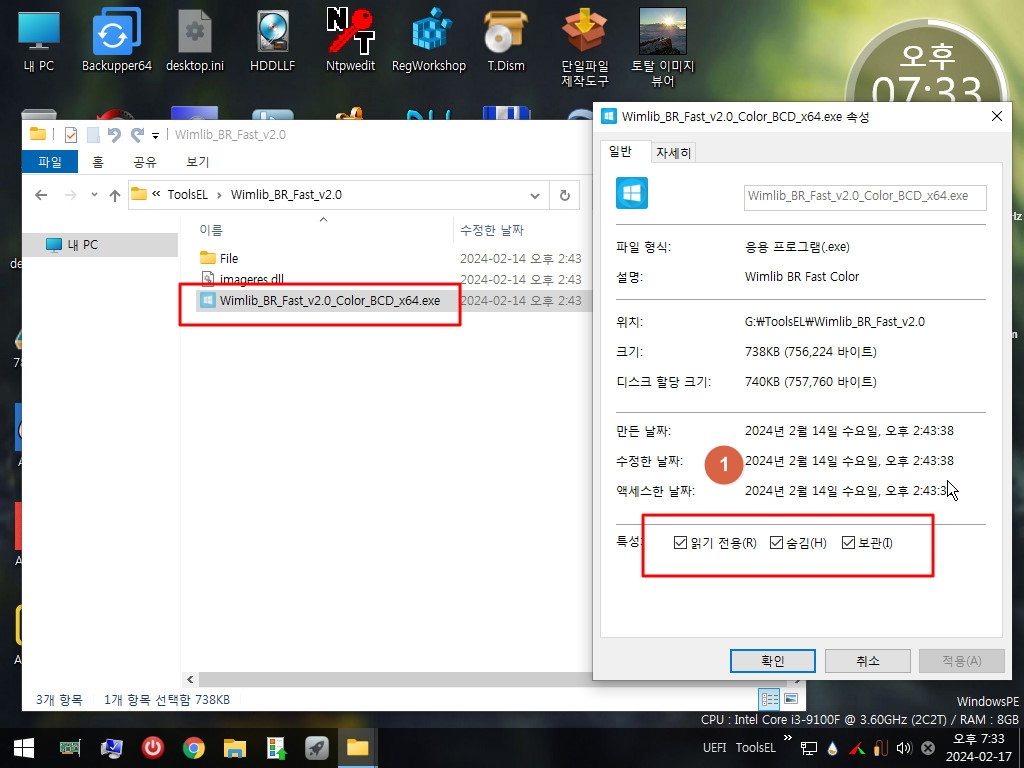
9. Wimlib_BR_Fast_v2.0_Color_BCD_x64.exe 파일과 wimlib-imagex64.exe 파일 속성을 숨김해제로 하였더니 아래처럼 바로가기가 만들
어졌습니다..사진에 올려주신 것의 ToolsEL에서 파일을 꺼내서 확인을 하시면 아마 숨김속성해제가 되어 있을것 같습니다
새로 폴더를 추가를 하신것 같습니다
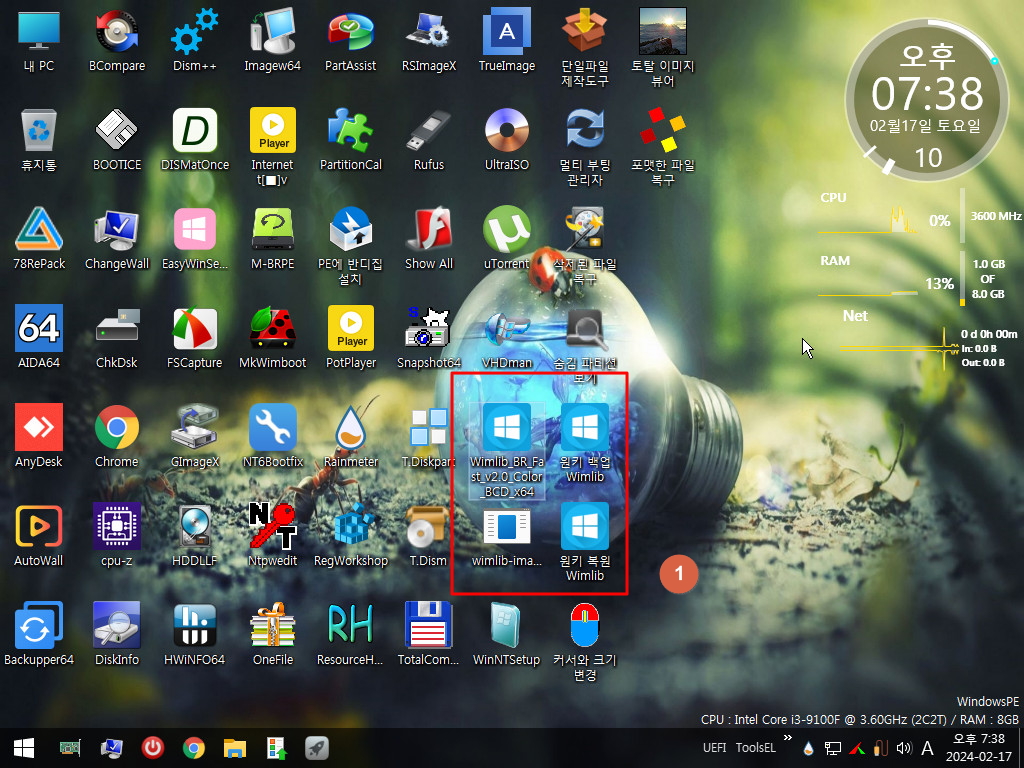
10. ToolsEL 폴더에 있는 exe 파일에서 숨김속성이 아닌 파일은 바로가기를 만들어 줍니다..바로가기가 필요없는 exe는 숨김속성으로
해주시면 됩니다. 이조건은 ToolsEL Easylight OnekeyBR+ Wifi PE에 한해서 입니다
PE마다 바로가기 만들기 방식이 달라서 PE에 맞추어서 프로그램 추가 방식도 맞추어 주시면 됩니다
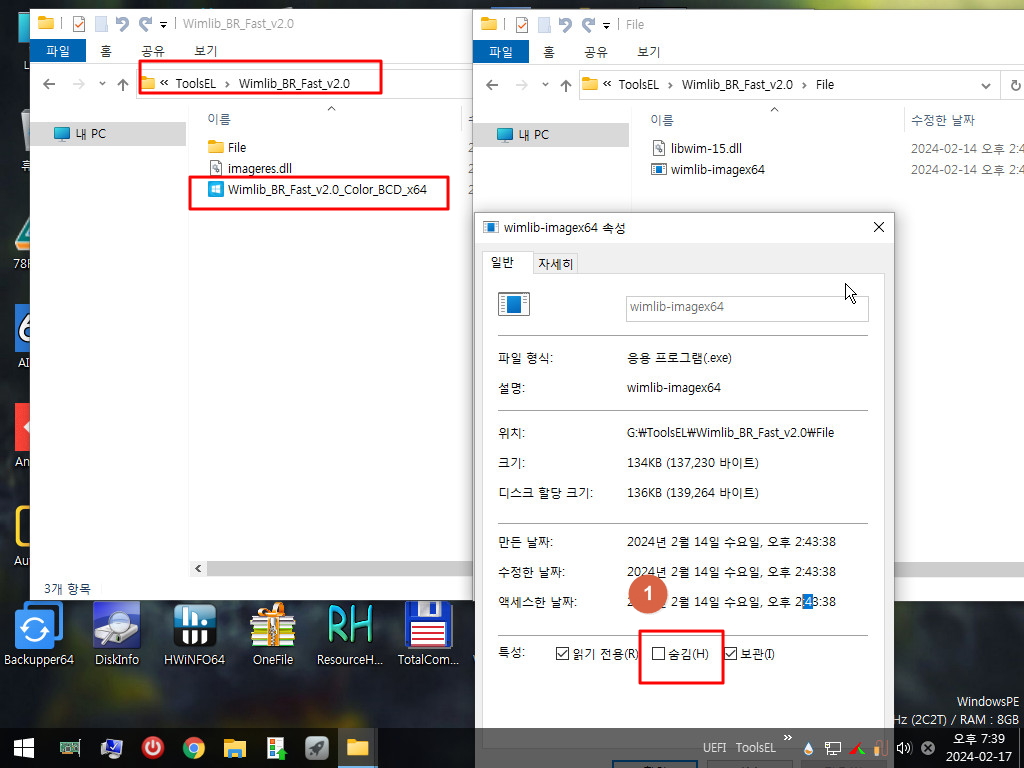
11. 바탕화면 바로가기에서 아이콘이 이상한것들의 exe 파일을 찾아서 숨김속성으로 해주시면 깔끔해질것 같습니다
잘되시길 바랍니다
-
무주처사 2024.02.18 14:12
이렇게 자세하게 알려주셔서 너무 갑읍입니다. 기대 이상의 답변이라 황송할 지경입니다. 너무 감사드리고 좋은 일 가득한 한해되시기 바랍니다.(아직 정월대보름 지나지 않아서 새해인사겸한 감사입니다^^)
-
무주처사 2024.02.18 15:35
님께서 알려주신 방법대로 적용하여 아래와 같이 깔끔한 결과물을 얻었습니다. 조언에 다시 한번 감사드립니다.
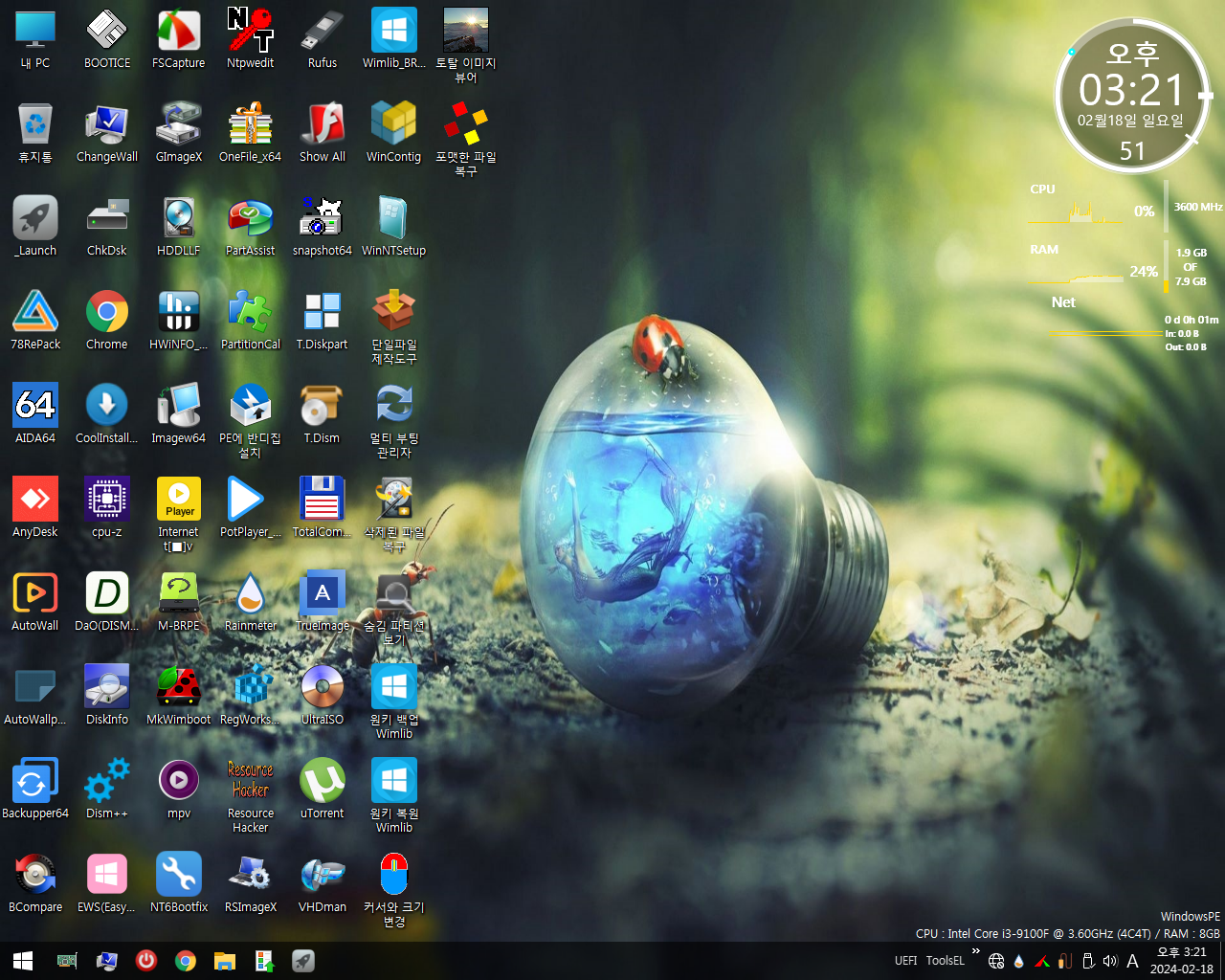
-
왕초보 2024.02.18 16:47
잘되는 사진까지 올려주셔서 감사합니다...
항상 좋은일만 있으시길 바랍니다
-
무주처사 2024.02.18 18:35
제가 감사해야죠. 님 덕분에 요즘 PE에 좀 맛이 들어서 이것 저것 만지다가 막히는 부분은 왕초보님이 올린 사용기 위주로 검색해서 공부하면서 해결해보고 있습니다. 도움이 필요할 때 조언 또 구할 수 있으니 좀 잘 도와주세요^^
-
수리수리 2024.02.17 11:35
감사합니다^^

수고하셨습니다.